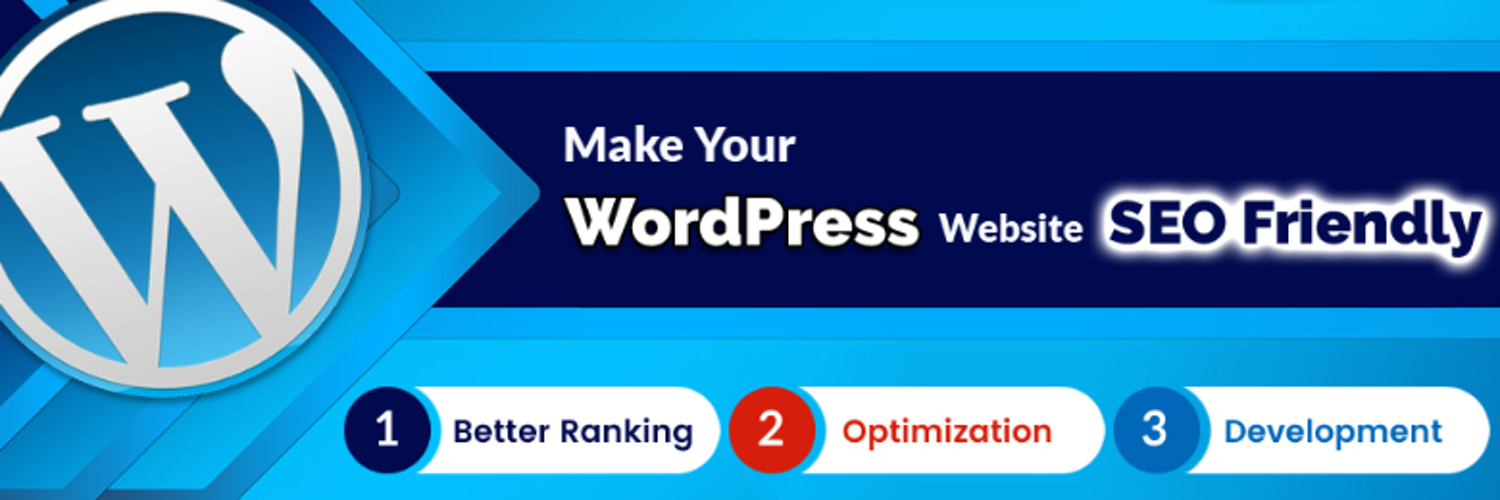ТОП SEO-плагинов для WordPress по мнению SpySerp
SEO является необходимой частью процесса продвижения любого веб-сайта. При условии, что ваш сайт оптимизирован должным образом, поисковые сети дадут ему хороший прирост трафика и, соответственно, повышение позиций в поисковой выдаче. Если движком вашего сайта является WordPress, то есть несколько превосходных плагинов, которые помогут вам в деле оптимизации вашего ресурса. Итак, в данной статье мы рассмотрим, какие SEO-плагины являются лучшими для сайтов, которые работают на WordPress.
Данный плагин является самым распространенным и популярным среди SEO-плагинов для WordPress. Он абсолютно бесплатный и предлагает широкий функционал для оптимизации сайта, включая оптимизацию XML-карты вашего сайта.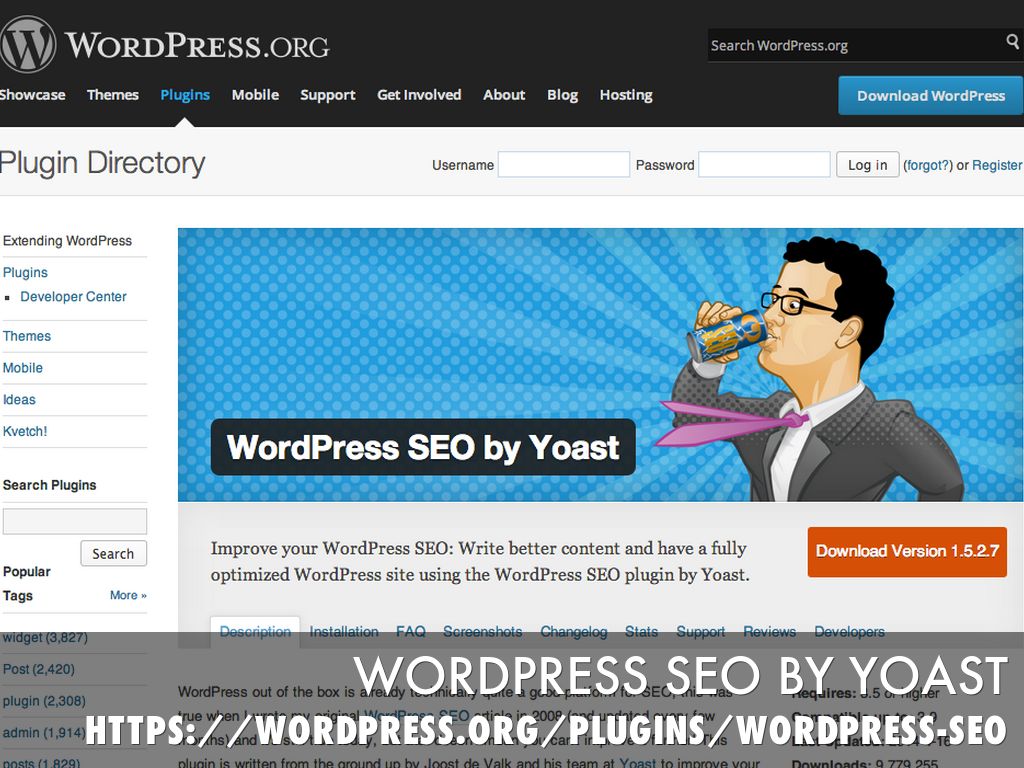
Более миллиона загрузок и несколько миллионов сайтов, использующих данный плагин в течение нескольких лет — всё это относится к All In One SEO Pack, одному из самых популярных плагинов для поисковой оптимизации Вордпресса.
Данное расширение является очень удобным инструментом для новичков, позволяя оптимизировать собственный сайт на WordPress без сложных кастомных настроек. Другими словами, для качественной работы All In One SEO Pack будет достаточно его базовой инсталляции. Плагин автоматически оптимизирует тайтлы блога, мета-данные и другие параметры, необходимые для продвижения в поисковых системах.
Высококачественный плагин для SEO, позволяющий выполнять не только внутреннюю оптимизацию, но и оптимизировать процесс линкбилдинга, изображения, сниппет поисковой выдачи и редиректы, в случае необходимости.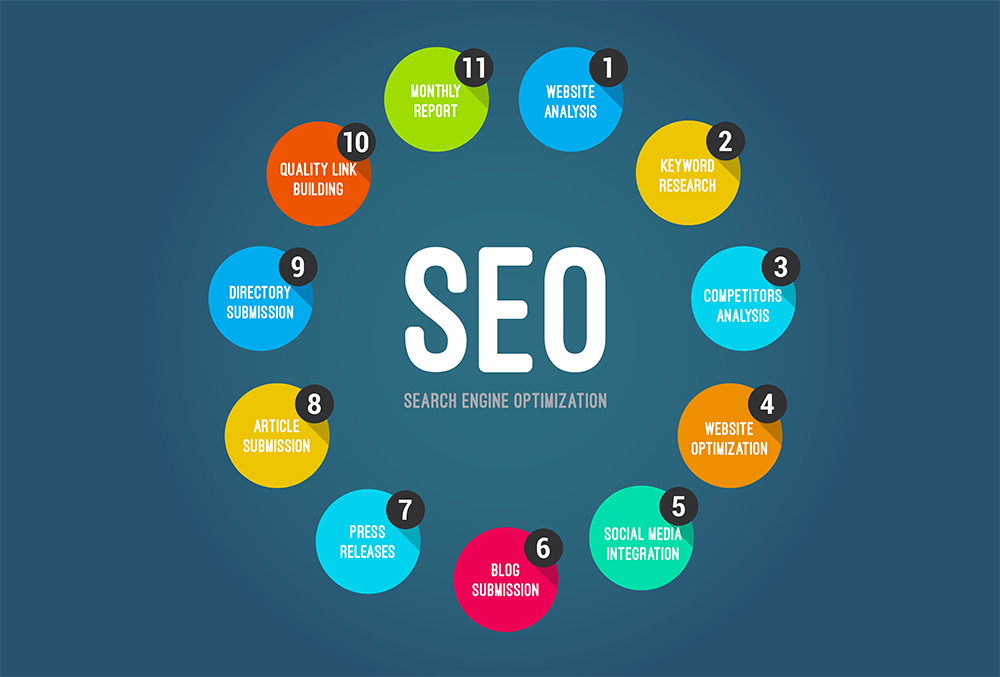
Кроме того, функционал плагина включает в себя оптимизацию веб-сайта с социальными сетями, масс-оптимизацию нескольких материалов (статей, изображений, списков и т.д.), настройку мета-данных, XML-карты сайта, 404 страниц, Google Analytics. Отметим, что это лишь меньшая часть того, что можно выполнить с помощью плагина Premium SEO Pack — полный функционал можно изучить после его установки на собственный сайт.
Плагин был создан с учетом необходимости выполнения базовых SEO-настроек сайта для оптимизации его работы. Именно поэтому плагин позволяет контролировать работу с мета-данными, мониторить 404 страницы, качество сниппетов и ссылочной массы.
По своему функционалу SEO Ultimate схож с предыдущим плагином, однако пользуется меньшей популярностью ввиду меньшего удобства (объективное мнение нескольких крупных западных форумов). Вместе с этим, расширение полностью бесплатное, а функционал его не ограничен подписками или пакетами.
Вместе с этим, расширение полностью бесплатное, а функционал его не ограничен подписками или пакетами.
Расширение не является комплексным решением для SEO-задач, однако он позволяет отслеживать фактическую эффективность и скорость загрузки для ваших страниц. Данный инструмент представляет собой ничто иное, как rank checker — расширение для проверки ранжирования материалов на сайте.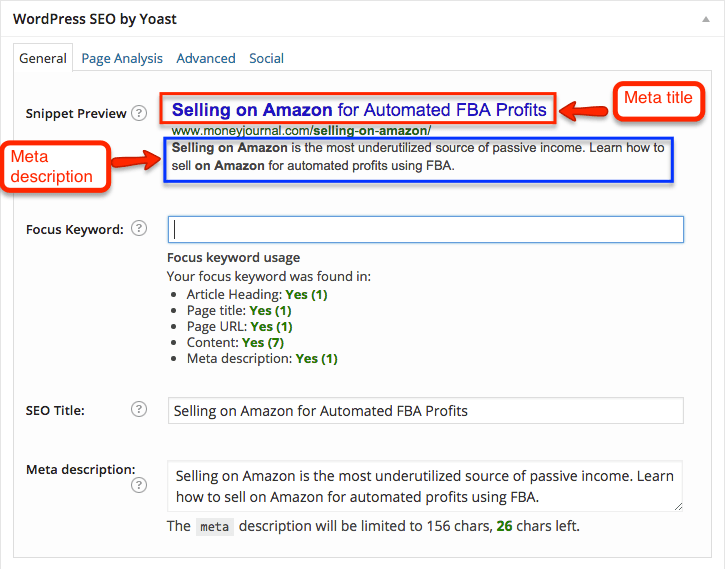
Как следует из названия, расширение для WordPress предназначено для отслеживания наличия 301 и 404 страниц, а также, при необходимости, настройки редиректа на страницах сайта. Также не является комплексным инструментом, но позволяет решать достаточно важную задачу любого SEO-специалиста.
Внутренняя перелинковка на сайте является одним из условий быстрой индексации и хорошего ранжирования сайта в поисковых системах. Для тех, кто не хочет делать ручную перелинковку, настраивать внутренние ссылки и перенаправлять ссылочный вес с одних страниц сайта на другие, можно воспользоваться SEO Internal Links.
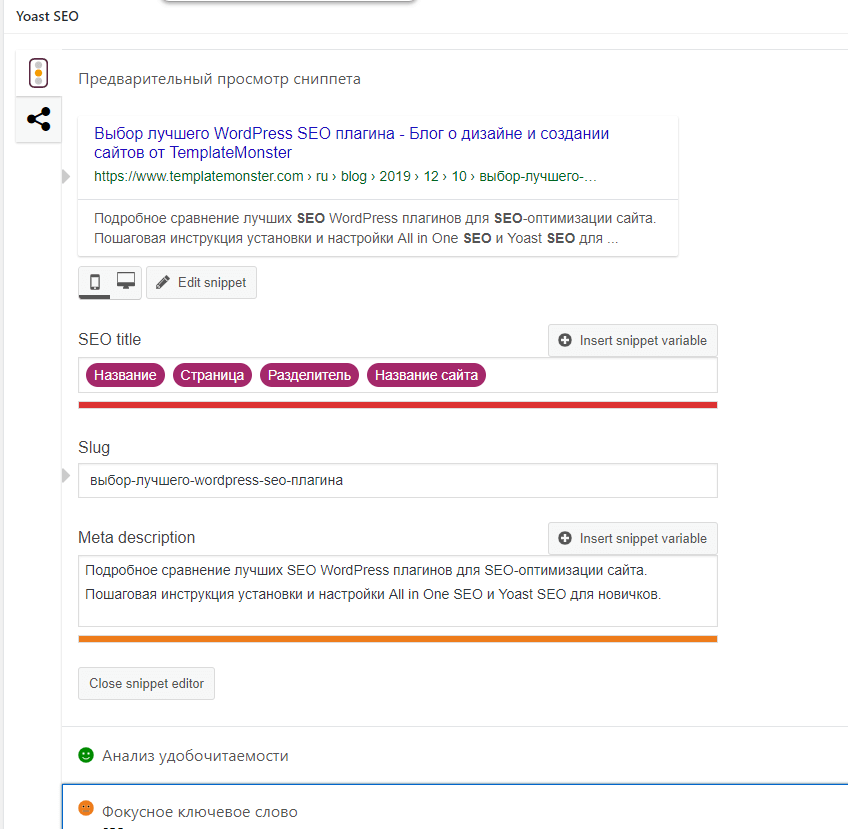 И самый простой способ сделать это — установить плагин WordPress, который называется Rel NoFollow Checkbox. С его помощью вам больше не понадобится прописывать тег в HTML-коде — достаточно лишь отметить ссылку как nofollow с помощью чекбокса.
И самый простой способ сделать это — установить плагин WordPress, который называется Rel NoFollow Checkbox. С его помощью вам больше не понадобится прописывать тег в HTML-коде — достаточно лишь отметить ссылку как nofollow с помощью чекбокса. All in One Schema Rich Snippets
Микроразметка Schema позволяет создавать максимально привлекательный внешний вид сниппета. Сделав разметку на сайте, ваш сниппет будет иметь звезды рейтинга, указание автора, даты публикации и другой полезной информации для юзера, что в свою очередь значительно улучшает CTR в выдаче.
Добавить микроразметку можно в Google Search Console, можно добавить код в виде JSON-LD разметки через Tag Manager, можно использовать сторонние сервисы для создания микроразметки и даже выполнить её вручную.
WPS Hide Login — это плагин WordPress, который поможет улучшить безопасность вашего сайта на WP. Большинство сайтов по умолчанию имеют доступ к админ-панели по адресу /wp-admin (или /wp-login.php) — этим пользуются злоумышленники, которые при условии небезопасной комбинации логина/пароля могут «добраться» до админ-панели вашего сайта с помощью обычного брута.
Этот плагин Вордпресс заменяет стандартный URL доступа (/wp-admin) на любой желаемый, и вместе с этим перенаправляет стандартный URL на 404 страницу (по умолчанию) или любую заданную пользователем.
SEO-расширения являются необходимостью для всех сайтов, работающих на WordPress.
15+ бесплатных SEO-плагинов WordPress для быстрой оптимизации сайта
При оптимизации страниц сайта часто нужно вносить изменения в код и производить разного рода настройки. Всё это требует дополнительных навыков и времени, но если для управления содержимым вы используете WordPress, работу над SEO можно немного упростить. Для удобства пользователей этой CMS разработчики создали специальные плагины, позволяющие в несколько кликов провести базовую техническую оптимизацию.
Выбор SEO-плагинов в репозитории WordPress настолько велик, что новичку сложно определиться с необходимым набором. Поэтому в этой статье мы коротко рассмотрим самые основные и полезные инструменты для оптимизации с возможностью бесплатного использования, чтобы вы не теряли время на тестирование каждого из них.
All in One SEO (AIOSEO)
AIOSEO относится к типу плагинов, которые содержат в себе целый набор разных инструментов. С помощью него можно:
- Редактировать файлы robots.txt и .htaccess.
- Включить и настроить карту сайта.
- Связать сайт с его профилями в соцсетях.
- Активировать микроразметку для Facebook, Twitter и Pinterest.
- Заполнить данные для Knowledge Graph в Google.
- Настраивать динамические тайтлы и дескрипшены для каждого типа контента (страницы, записи, категории, медиафайлы и т. д.). Для этого в настройках предусмотрены специальные теги: текущий год, месяц, имя автора, пользовательские поля и пр.
- Настраивать RSS-фиды.

Ещё плагин рассчитывает для сайта общий рейтинг и уведомляет об ошибках. Проблема лишь в том, что если не знать английский, ничего не понятно
Всё это делается в левом боковом меню консоли, в разделе All in One SEO. Однако самые важные функции плагина становятся доступны при добавлении или редактировании страницы.
После установки AIOSEO в редакторе появляется дополнительный модуль с настройками плагина. Здесь можно задать пользовательский тайтл и дескрипшен, настроить микроразметку OpenGraph и TwitterCards, а также узнать, насколько хорошо страница оптимизирована для поиска.
Вкладка Schema позволяет внедрить микроразметку для SEO, но в бесплатной версии она недоступна
Плагин анализирует каждую страницу и рассчитывает рейтинг. Он ориентируется на несколько показателей, среди которых длина заголовка, мета-описание, наличие в статье медиаконтента и ссылок (со страницы и на страницу) и др. Гнаться за 100%-ными показателями не стоит, так как это может во многих случаях навредить.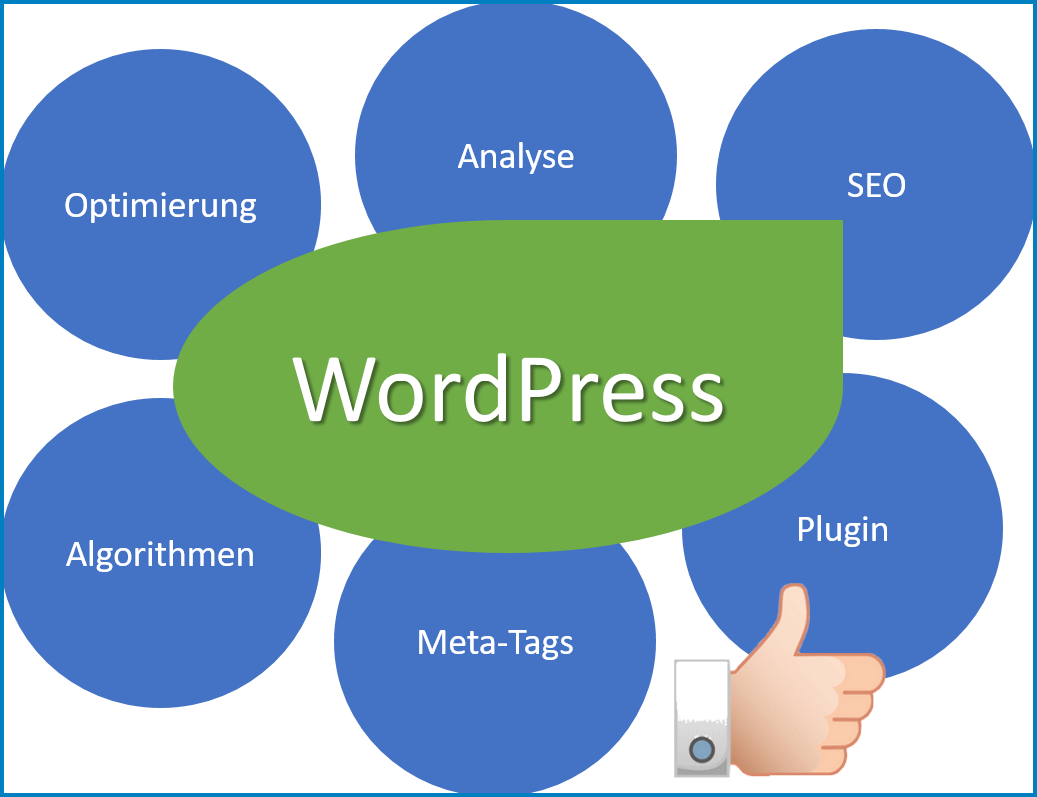 Но держать показатель в «зелёной» зоне однозначно стоит.
Но держать показатель в «зелёной» зоне однозначно стоит.
Читайте также: 35+ ресурсов для обучения SEO и развития в профессии
Yoast
Ещё один популярный SEO-комбайн, по функциональности очень схожий с предыдущим. Но Yoast предлагает несколько дополнительных опций:
- Верификация сайта в инструментах для веб-мастеров популярных поисковиков. Достаточно просто вставить код в соответствующее поле, и права на сайт будут подтверждены.
- Настройка отображения «хлебных крошек».
- Запрет индексации определенных типов контента.
Функция редактирования файлов robots.txt и .htaccess здесь отсутствует, а карта сайта создается автоматически, без возможности настройки параметров.
Что касается модуля Yoast, который отображается при создании и редактировании страниц, то тут всё практически то же самое, что и у конкурента.
Принцип работы как у AIOSEO: вы настраиваете метатеги и смотрите, как будет отображаться сниппет в поисковиках
Но есть особая вкладка «Дополнительно», с помощью которой можно настраивать индексацию редактируемой страницы:
Здесь можно прописать теги для поисковиков, не погружаясь в код
Вы можете запретить роботу индексировать страницу или отдельные элементы на ней (например, изображения), указать каноническую ссылку (на случай, если есть вероятность появления дублей страницы), запретить передавать «вес» страницам по ссылкам в тексте.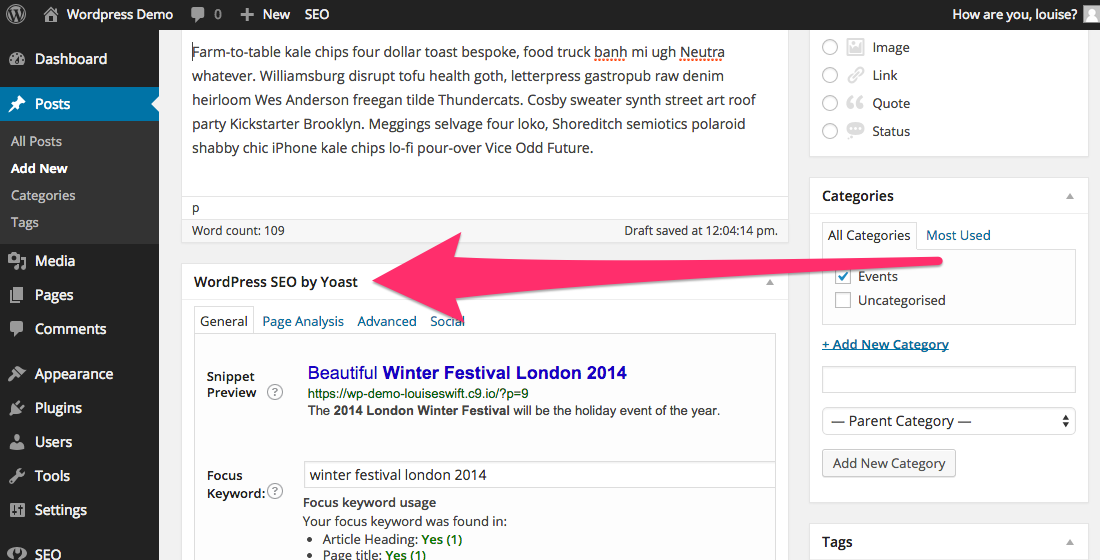
Ещё одно приятное отличие Yoast от AIOSEO — вкладка Schema здесь доступна в бесплатной версии, и вы можете внедрять микроразметку непосредственно при создании новых страниц, постов, товаров и т. д.
Rank Math
Плагин, стремительно набирающий популярность в последние пару лет. Многие эксперты считают его лучшим SEO-плагином на рынке в данный момент. Такое мнение сформировалось не случайно: Rank Math содержит в себе все функции вышеперечисленных плагинов и имеет дополнительные возможности:
- Мониторинг ошибок 404. Вы можете отслеживать, как часто пользователи на сайте сталкиваются с ответом 404, чтобы впоследствии настраивать редиректы, удалять битые ссылки, лишние страницы — для улучшения качества сайта и пользовательского опыта.
- Подключение сервисов Google. Здесь также можно подтвердить права на сайт в Google Search Console, но помимо этого плагин позволяет подключить Google Analytics для отслеживания статистики по сайту и задать автоматическую отправку карты сайта «Гуглу».
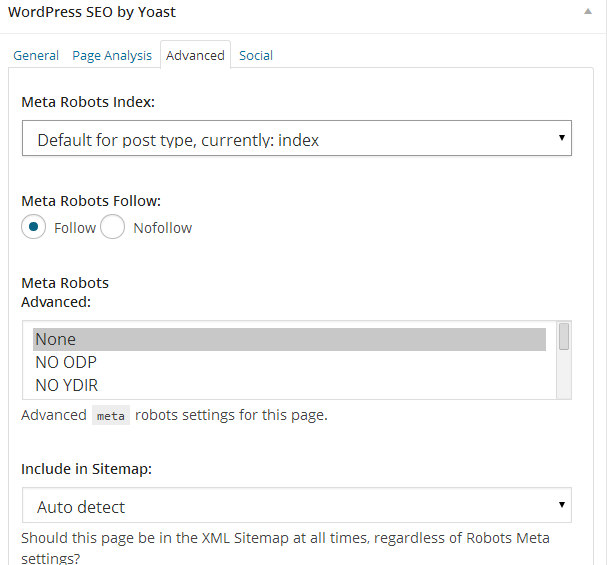
- Настройка отдельных типов ссылок. К примеру, Rank Math даёт возможность автоматически добавлять атрибут nofollow ко всем внешним ссылкам или ссылкам-картинкам.
- Автоматическое заполнение атрибутов alt и title у изображений при их отсутствии. В этом случае инструмент будет использовать название файла.
Что касается оптимизации отдельных страниц, то здесь Rank Math снова опережает своих конкурентов. Хотя бы в том, что позволяет выбирать до пяти фокусных ключевых слов (в бесплатных версиях Yoast и AIOSEO можно рассчитывать только на одно слово).
Для добавления более 5 фокусных фраз нужно приобрести PRO-версию
Рекомендации Rank Math по оптимизации текста более подробные и понятные, чем у других плагинов. Плюс некоторые из них можно встретить только здесь (например, если фокусное ключевое слово ранее не использовалось на других страницах, инструмент уведомит об этом отдельным пунктом с зелёной галочкой).
Все рекомендации переведены на русский язык, в отличие от того же AIOSEO
Помимо советов по оптимизации плагин предлагает варианты внутренних ссылок, которые можно использовать на странице для перелинковки.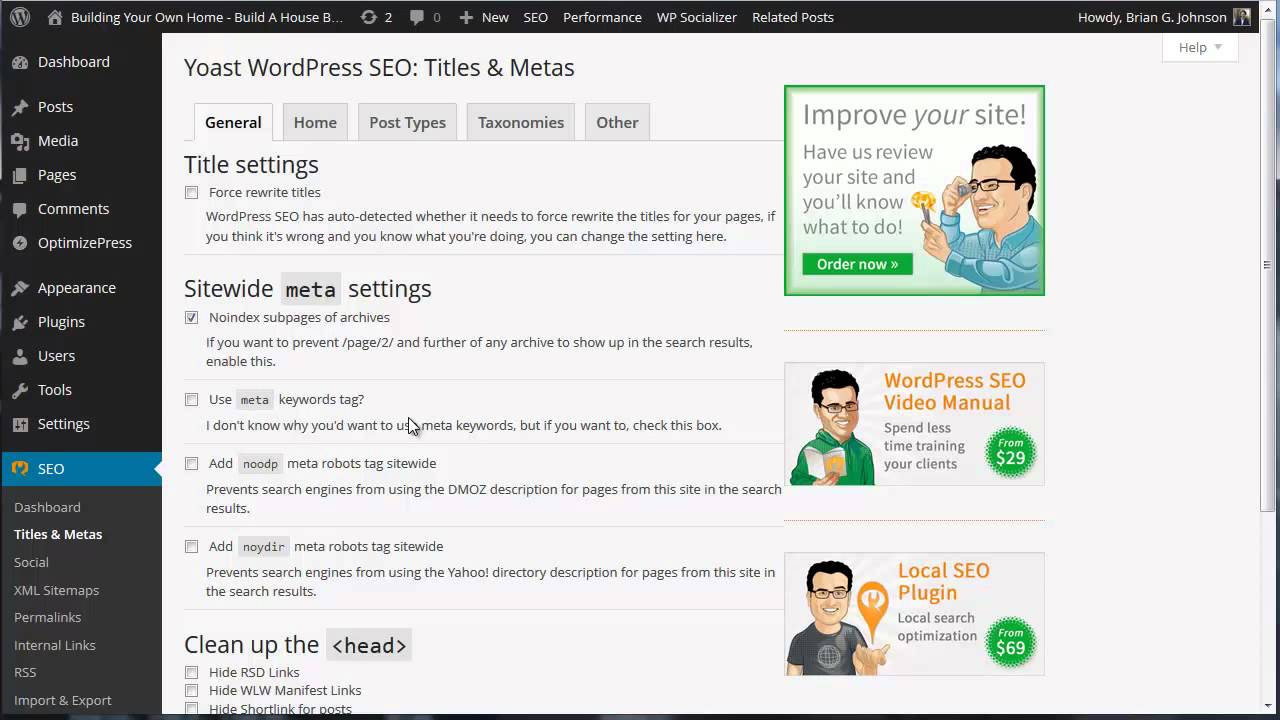 За это отвечает блок «Связанные ссылки» в правой колонке редактора.
За это отвечает блок «Связанные ссылки» в правой колонке редактора.
Ещё одна важная деталь, которую стоит отметить — Rank Math полностью интегрируется в Elementor. Вы можете оптимизировать страницы непосредственно во время создания их в конструкторе.
После установки плагина в редакторе Elementor появляется вкладка SEO
Пожалуй, единственный недостаток плагина в том, что в его многочисленных опциях легко запутаться (хотя русифицирован он почти полностью, в отличие от конкурентов). Также, в отличие от Yoast, Rank Math позволяет применять разные типы микроразметки к страницам только в платной версии.
XML Sitemaps
Если модули для создания карты сайта в комплексных SEO-инструментах вас по каким-то причинам не устраивают, попробуйте специализированные плагины. Одним из самых распространенных является XML Sitemaps — старый проверенный генератор, которым пользуются уже более 2 миллионов юзеров.
Обилие настроек может напугать новичка, но порадует профи. Плагин позволяет добавлять в карту определенные типы контента или исключать их из неё, расставлять приоритеты по обходу, сжимать по необходимости готовый файл (актуально для больших сайтов).
Если активировать галочки об уведомлениях, поисковые системы будут узнавать об обновлениях на сайте без дополнительных действий с вашей стороны.
Но уведомить можно только Bing и Google
К сожалению, плагин переведен на русский язык лишь частично, поэтому со всеми настройками разобраться сложновато.
Redirection
Плагин, позволяющий легко настраивать редиректы (301) без использования сложных команд в файле .htaccess, а также отслеживать ошибки с кодом 404. После установки в настройках появится несколько вкладок, первая из которых («Редиректы») предназначена для перенаправления страниц с одних адресов на другие.
Сверху находятся уже имеющиеся редиректы (в данном примере их нет), а внизу — инструмент для их создания
Чтобы создать перенаправление, введите исходный и целевой адреса страницы. Если перенаправить на новый адрес нужно весь сайт (например, при смене доменного имени), откройте соответствующую вкладку и введите в первое поле новый URL.
Ниже можно настроить отображение URL сайта: без или с www, c http:// или https://
Broken Link Checker
Полнофункциональный плагин для поиска битых ссылок на сайте. Здесь много настроек, но всё довольно просто и понятно.
Здесь много настроек, но всё довольно просто и понятно.
Первый пункт «Состояние» во вкладке «Общие» уведомляет о найденных ссылках
Помимо записей и страниц, плагин также сканирует на наличие неработающих ссылок комментарии, произвольные поля и другие элементы. Вы можете выбрать, какие типы ссылок должен проверять Broken Link Checker: есть возможность уведомлять об отсутствующих изображениях и видео.
К сожалению, инструмент замедляет работу сайта, и, если у вас дешёвый хостинг и/или небольшой сайт, лучше деактивировать плагин сразу после проверки и включать лишь при необходимости.
Читайте также: Скорость загрузки страницы: метрики, инструменты и способы повышения
Rel NoFollow Checkbox
Простенький и легковесный плагин, который позволяет добавить к любой ссылке на странице атрибут rel=»nofollow» без копаний в коде.
Особенно полезен для сайтов, размещающих большое количество партнерских/рекламных ссылок (плагин позволяет добавлять также атрибут rel=»sponsored», рекомендуемый Google для платных линков). Кстати, если у вас как раз такой ресурс, и его читают предприниматели, маркетологи, PPC-специалисты — обратите внимание на партнерскую программу Click.ru.
Кстати, если у вас как раз такой ресурс, и его читают предприниматели, маркетологи, PPC-специалисты — обратите внимание на партнерскую программу Click.ru.
В настройках ссылки визуального (классического) редактора появилось два новых чекбокса
Internal Links Manager
Внутренние ссылки тоже имеют значение для SEO, и Internal Links Manager позволяет автоматизировать их размещение и даже отслеживать клики по ним.
Принцип работы прост: вы добавляете ссылку, тайтл ссылки (текст, который будет появляться при наведении на неё) и ключевые слова, ассоциирующиеся с ней. После этого программа добавит к соответствующим словам в тексте ссылку на указанную страницу. Например, нам нужно вставить ссылку на страницу с обзором SEO-плагинов на все страницы, где они упоминаются. Вот как будут выглядеть примерные настройки:
Если термин имеет несколько форм, перечислите все варианты вручную, чтобы это слово/словосочетание превращалось в ссылку в любом падеже и числе
Важно помнить, что плагин — лишь инструмент, и использовать его нужно с умом. Планируйте расстановку ссылок с учётом того, что на одну и ту же страницу внутри текста другой страницы должно быть не более одной ссылки.
Планируйте расстановку ссылок с учётом того, что на одну и ту же страницу внутри текста другой страницы должно быть не более одной ссылки.
Чтобы избежать ошибок в перелинковке, вы можете проверять ссылки вручную или установить более продвинутый Internal Link Juicer. Он сложнее в использовании, но имеет широкий набор опций, среди которых возможность ограничить количество ссылок на страницу внутри другой страницы.
Если вы хотите, чтобы ссылки на похожие посты появлялись в статьях автоматически в блоках «Читайте также», установите Inline Related Posts.
ShortPixel
Если у вас нет времени на сжатие картинок перед загрузкой на сайт, ShortPixel сделает работу за вас. Инструмент платный, но каждый месяц пользователю даётся 100 кредитов, позволяющих бесплатно оптимизировать 100 изображений.
Есть возможность сжимать изображения без потери качества
Помимо сжатия плагин удаляет метаданные картинок, создает для них WebP-копии (бесплатно), уменьшает размер слишком больших изображений, автоматически конвертирует PNG в JPG, оптимизирует PDF и пр.
Разумеется, для крупных сайтов с большим количеством изображений бесплатная версия этого плагина не подойдёт. В этом случае можно попробовать EWWW Image Optimizer. Он не отличается впечатляющим разнообразием опций, зато позволит оптимизировать все картинки на сайте без дополнительных трат.
Читайте также: Как оптимизировать изображения для сайта
WP Super Cache
Этот плагин, как и предыдущий, позволяет улучшить скорость загрузки сайта — с помощью него можно настроить кеширование. Многие специалисты рекомендуют WP Super Cache как наиболее стабильный инструмент такого плана, так как он совместим с большинством тем и других плагинов (благодаря чему у него уже более 2 миллионов активных установок).
Для большинства случаев достаточно просто установить плагин и включить кеширование:
Одного клика достаточно, чтобы заставить кеширование работать
Но здесь есть и дополнительные настройки, которые позволяют отключать кеширование для определенных категорий пользователей, создавать условия для очистки кеша и пр.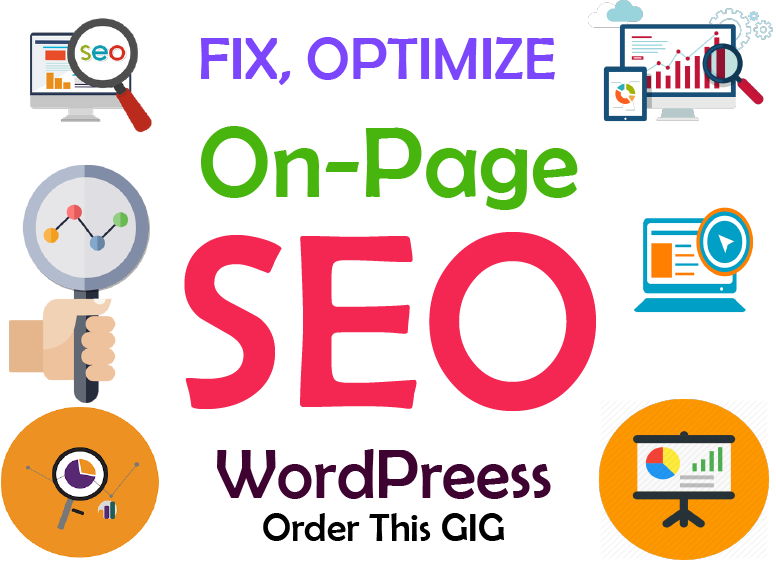
Важно, чтобы при внесении изменений на страницу кеш удалялся, так как иначе пользователям будет показываться старый контент. Поэтому в расширенных настройках нужно отметить галочкой вот этот пункт:
Больше лучше ничего не трогать, если вы не разбираетесь в том, как работает кеширование
Autoptimize
Autoptimize минимизирует, сжимает и кеширует код на сайте (скрипты, html-разметка, css-стили и т. д.).
Первая вкладка отвечает за оптимизацию кода
У этого плагина довольно сложные настройки, поэтому лучше не отмечать всё подряд — галочек напротив пунктов «Оптимизировать код CSS?», «Оптимизировать код JavaScript?» и «Оптимизировать код HTML?» будет достаточно. Всё остальное уже зависит от конкретного сайта.
Вкладка «Изображения» отвечает за оптимизацию картинок на сайте. Если у вас установлен Shortpixel, вы можете поставить галочку напротив первого пункта меню настроек и тем самым позволить плагину конвертировать изображения в WebP «на лету», кешировать их и отправлять пользователям с CDN Shortpixel, обеспечивая быструю загрузку страниц.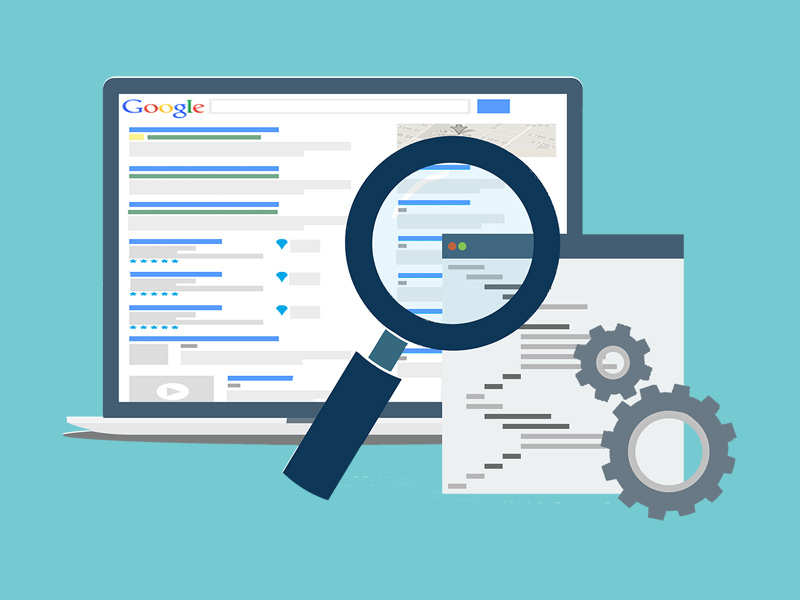
Галочку ставить необязательно — только если в вашем случае есть такая необходимость
Здесь же можно активировать отложенную загрузку картинок для ускорения страниц.
Скорость сайта. Замеряем и улучшаем. Эффективно и бюджетно
All in One Schema Rich Snippets
Простой способ внедрить микроразметку JSON-LD на сайт — установить плагин All in One Schema Rich Snippets.
Пока он поддерживает только несколько типов контента:
- отзыв;
- событие;
- люди;
- товары;
- рецепты;
- программное обеспечение;
- видео;
- статьи.
Если вы размещаете на сайте что-то из перечисленного, — и хотите сделать сниппеты в поисковой выдаче Google более привлекательными, — этот плагин поможет внести соответствующие изменения в код непосредственно при редактировании страницы.
После установки плагина в редакторе появляется отдельный блок — настройка расширенного сниппета
Easy Table of Contents
Этот плагин автоматически добавляет к статьям содержание. Актуально для контент-проектов, публикующих лонгриды. Несмотря на то, что оглавление статьи — элемент, относящийся к удобству пользователя, для SEO оно тоже крайне важно. Даже плагин Rank Math отмечает наличие оглавления в качестве одного из показателя качества статьи.
Самый простой и удобный плагин для создания содержаний — Easy Table of Contents. Чтобы оглавление появлялось на страницах, перейдите в настройки и выберите типы контента, для которых нужно его создавать.
Сперва включаете поддержку, а затем — автоматическую вставку
Ещё на странице с опциями можно:
- Указать минимальное количество заголовков на странице для показа содержания.
- Сменить стандартное название элемента («Содержание») на своё.
- Настроить расположение, видимость и внешний вид оглавления.
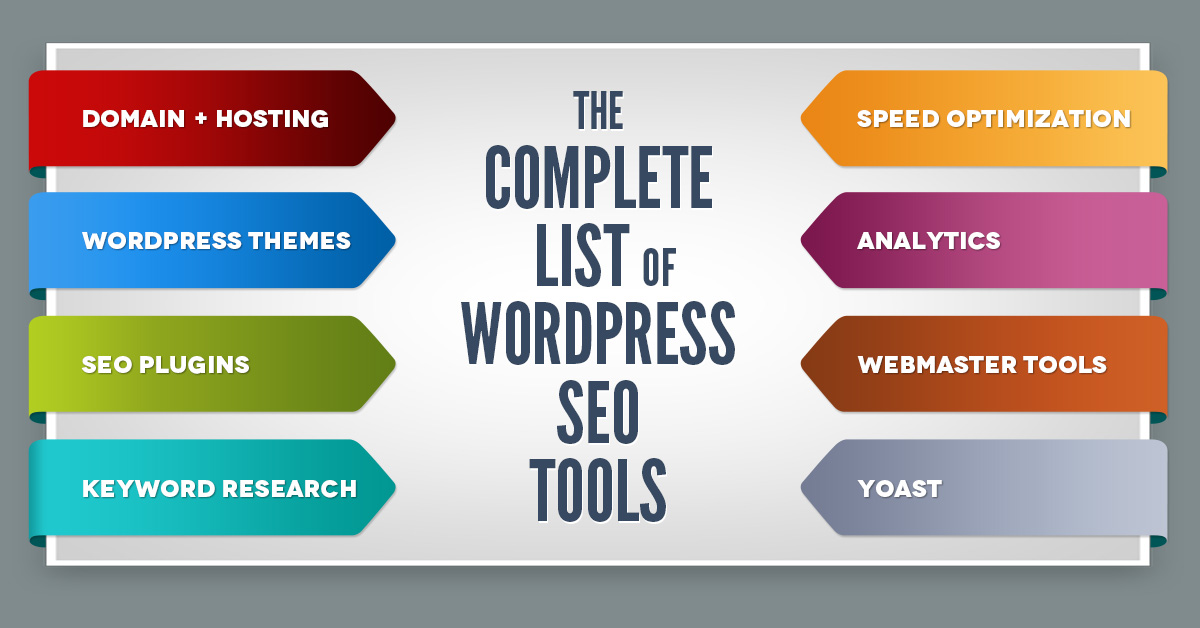
Расширенные настройки позволяют подстроить оглавление полностью под себя. Также опции плагина отображаются в редакторе для поддерживаемых типов контента, поэтому показ оглавления можно настраивать индивидуально для каждой страницы.
Really Simple SSL
Наличие SSL-сертификата важно для поискового ранжирования (особенно в Google). Плагин Really Simple SSL позволяет настроить его в один клик.
Просто нажмите «Активировать SSL», и плагин сделает всю работу по настройке переадресации страниц сайта с http:// на https:// за вас
HREFLANG Tags Lite
Этот плагин полезен для небольших мультиязычных сайтов: с помощью него можно указывать версии страниц на других языках для Google. Поисковик, в свою очередь, будет показывать пользователям страницы на их родном языке.
Чтобы добавить перевод, сперва нужно активировать тег для нужных типов контента:
Отмечаем типы страниц, которые будем переводить, и жмём Save Changes
После этого в редакторе WordPress отмеченных типов контента появится специальное поле, в которое можно ввести версии переведённых страниц.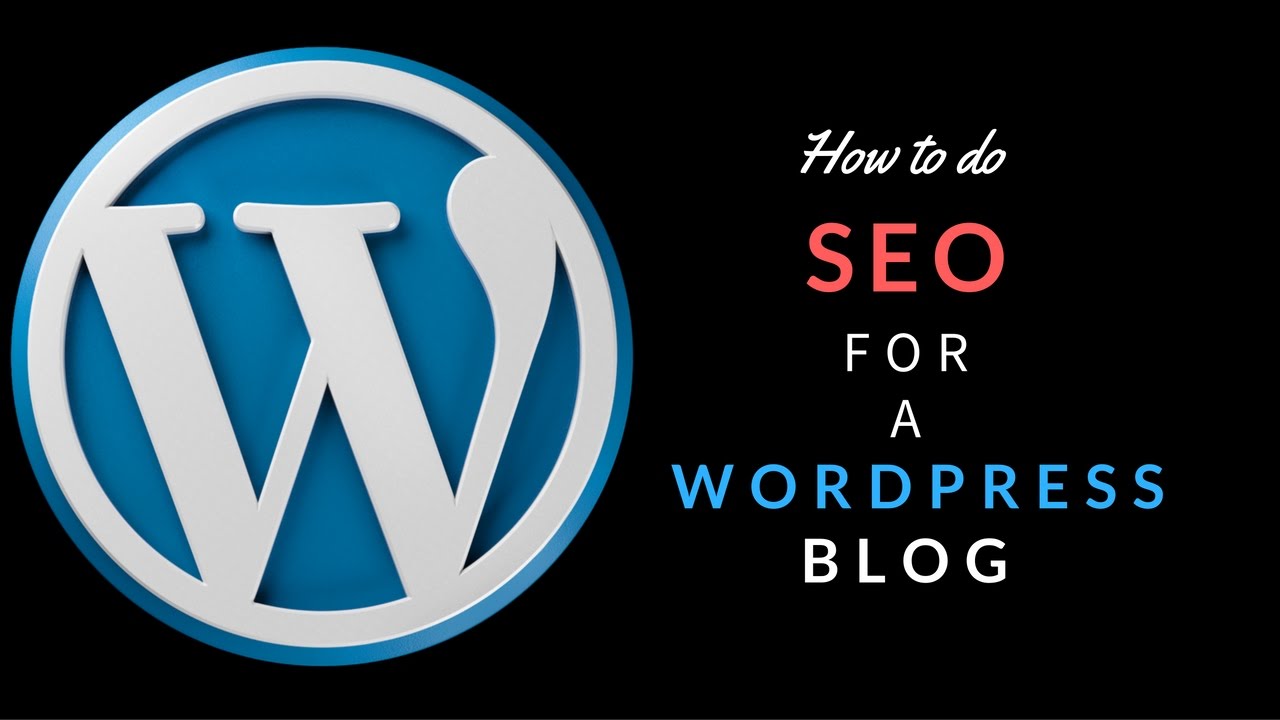 В левое поле вставьте адрес страницы, а в правом выберите соответствующий язык.
В левое поле вставьте адрес страницы, а в правом выберите соответствующий язык.
Можно добавлять дополнительные версии на других языках, нажимая на плюсик
Читайте также: 33 бесплатных инструмента для SEO на Запад. Часть 1: аналитика, краулинг, ключи и ссылки
А можно ли обойтись без плагинов?
Использование плагинов — спорная тема среди SEO-специалистов и разработчиков. Многие считают, что они лишь нагружают сайт, а настройки, выполняемые ими, вполне можно произвести вручную. Разумеется, опытные пользователи могут оптимизировать сайт без вспомогательных инструментов. Но для новичков, которые не разбираются в SEO и коде, такие помощники бывают крайне полезны.
Однако тут главное не переборщить: устанавливать только самые необходимые плагины и следить за тем, чтобы их функции не дублировались. Важно: комплексный SEO-плагин (Yoast, AIOSEO, Rank Math) на одном сайте может быть только один. Остальные инструменты подбирайте под те задачи, которые являются для вас наиболее важными.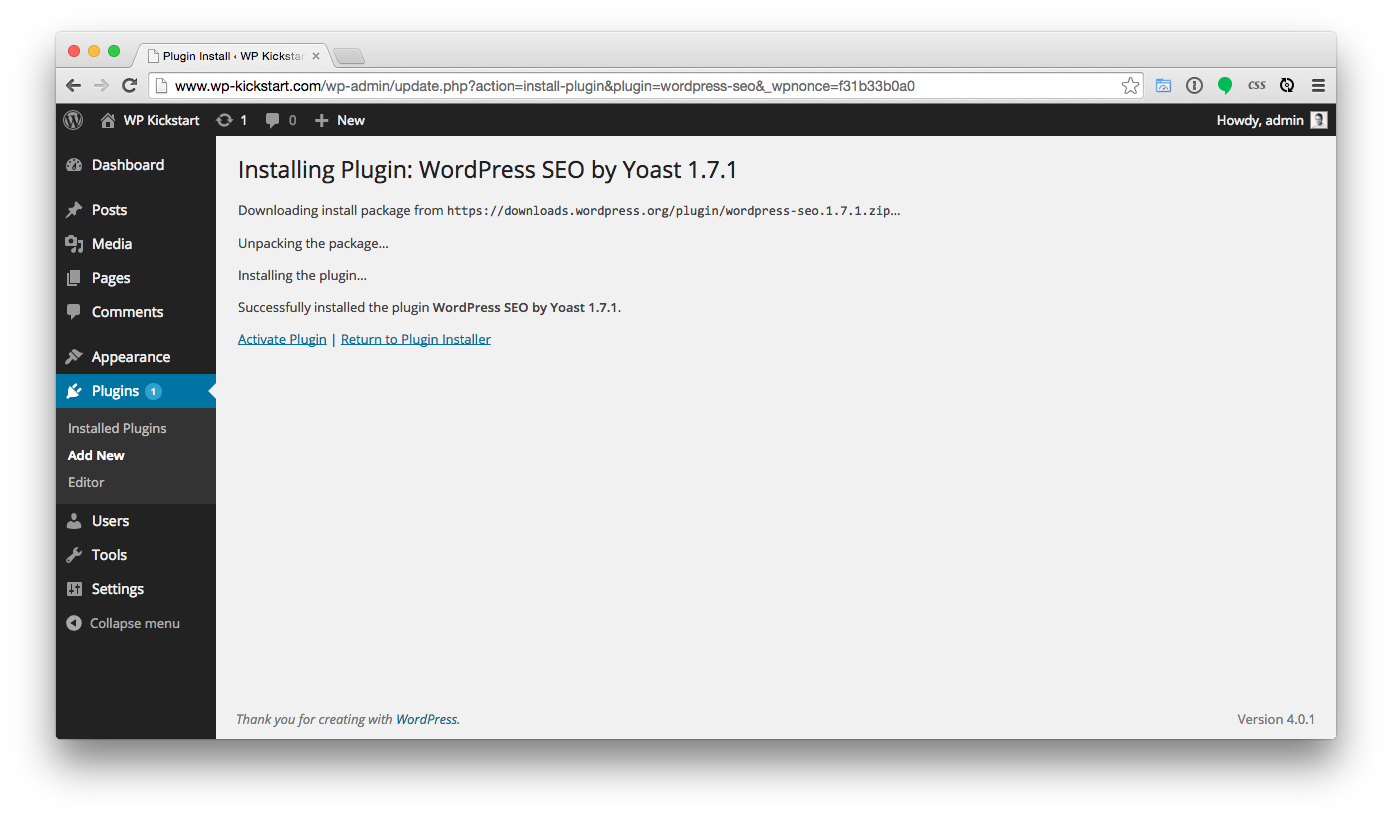
Но в любом случае даже самый крутой инструмент не отменяет необходимость постоянно учиться, прокачивать экспертизу в поисковом маркетинге. Это важно и для специалистов, и для руководителей и предпринимателей, которые работают с сотрудниками/подрядчиками. Повысить уровень знаний в SEO вам помогут курсы, вебинары и статьи от образовательного центра CyberMarketing.
Руководство по использованию плагина WordPress SEO by Yoast для новичков: настройка
Данная статья является 1 из 3 частей цикла «WordPress, плагин WordPress SEO by Yoast»:
- Руководство по использованию плагина WordPress SEO by Yoast для новичков: настройка;
- Руководство по использованию плагина WordPress SEO by Yoast для новичков: социальные сети;
- Руководство по использованию плагина WordPress SEO by Yoast для новичков: финал.
В наше время, все стараются продвинуть свои сайты в поисковиках вроде Google как можно выше. Существует много маркетинговых фирм, которые неплохо зарабатывают в одном из наиболее востребованных сегодня направлений — SEO.
В этой статье, я поясню различные аспекты «On Page SEO», то есть оптимизации страниц сайта, и то, как работать с ней в WordPress с помощью одного из лучших бесплатных плагинов: WordPress SEO by Yoast.
Это серия статей, в первой части которой мы будем настраивать и разбираться с функциями плагина WordPress SEO.
В следующих статьях из этой серии мы поговорим о различных аспектах SEO, о том, как использовать теги и категории, обсудим концепцию параметра rel=’canonical’, приведем практический пример грамотной SEO-статьи и, наконец, подумаем, что можно ещё сделать для оптимизации сайта:
Эта статья поможет вам в деле оптимизации ваших WordPress-сайтов. В данной статье нашей главной целью является правильная конфигурация рассматриваемого плагина WordPress SEO и хорошее понимание того, что мы делаем на каждом шаге.
Поисковая оптимизация (Search engine optimization, SEO) — комплекс мер для поднятия позиций сайта в результатах выдачи поисковых систем по определенным запросам пользователей с целью продвижения сайта.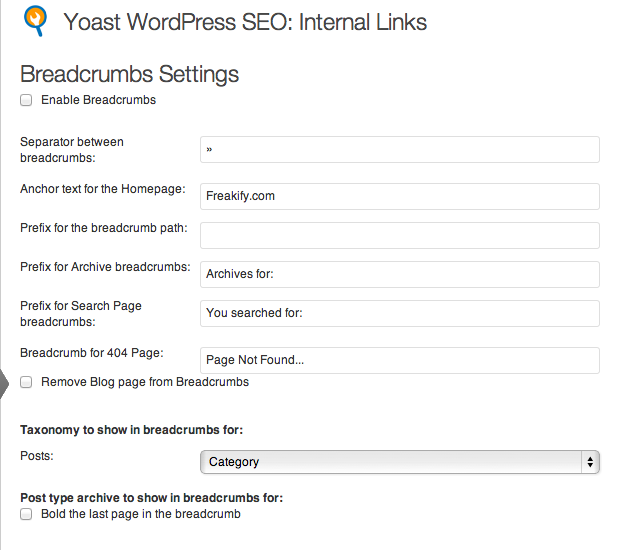 Обычно, чем выше позиция сайта в результатах поиска, тем больше заинтересованных посетителей переходит на него с поисковых систем.
Обычно, чем выше позиция сайта в результатах поиска, тем больше заинтересованных посетителей переходит на него с поисковых систем.
— Из Википедии.
Почему именно плагин <b>WordPress SEO By Yoast</b>? Я верю, что это лучший и наиболее отлаженный и при этом бесплатный SEO-плагин. Хотя он не столь прост, как к примеру AIO SEO, он включает в себя очень полезные SEO-модули, являющиеся результатом усилий и огромного опыта <b>Joost de Valk</b> – элитарного WordPress-разработчика ¬– который, собственно, и разработал данное дополнение.
Первым делом, перейдите в административную панель WordPress и установите плагин под названием WordPress SEO by Yoast (Плагины > Добавить новый > Поиск по фразе «WordPress SEO By Yoast» > Установить > Активировать).
После активации плагина, посмотрите на боковое меню слева.
Там вы найдете новую панель SEO, как показано на изображении ниже:
Когда вы нажмете на нее, то попадете в панель плагина. Здесь вы можете восстановить первоначальные настройки плагина, если что-то пойдет не так.
 Также, там вы увидите секции «Отслеживание» (Tracking) и «Безопасность» (Security).
Также, там вы увидите секции «Отслеживание» (Tracking) и «Безопасность» (Security).Эта функция позволяет автору плагина отслеживать проблемы его в работе. Если вы сильно беспокоитесь за свою безопасность, снимите галочку с этого пункта.
Эта опция запретит пользователям с правами редактора и автора выполнять перенаправление с записи на другой URL-адрес, что является одной из возможностей рассматриваемого плагина. Если вы не доверяете редакторам и авторам, то данная опция должна быть включена.
Эти инструменты позволят вам легко подтверждать ваши права на управление сайтом с помощью мета-тегов, предоставленных инструментами для веб-мастеров от Google и Bing.
Данная функция также может помочь вам в верификации сайта для Alexa (если у вас есть премиум-подписка). На изображении ниже вы можете увидеть, что я уже заполнил мета-тег для Google.
Совет: Используйте инструменты для веб-мастеров от Google и Bing, чтобы понять как себя ведет ваш сайт (насколько полно он проиндексирован, имеются ли ошибки 404, какова скорость загрузки страниц и многое другое).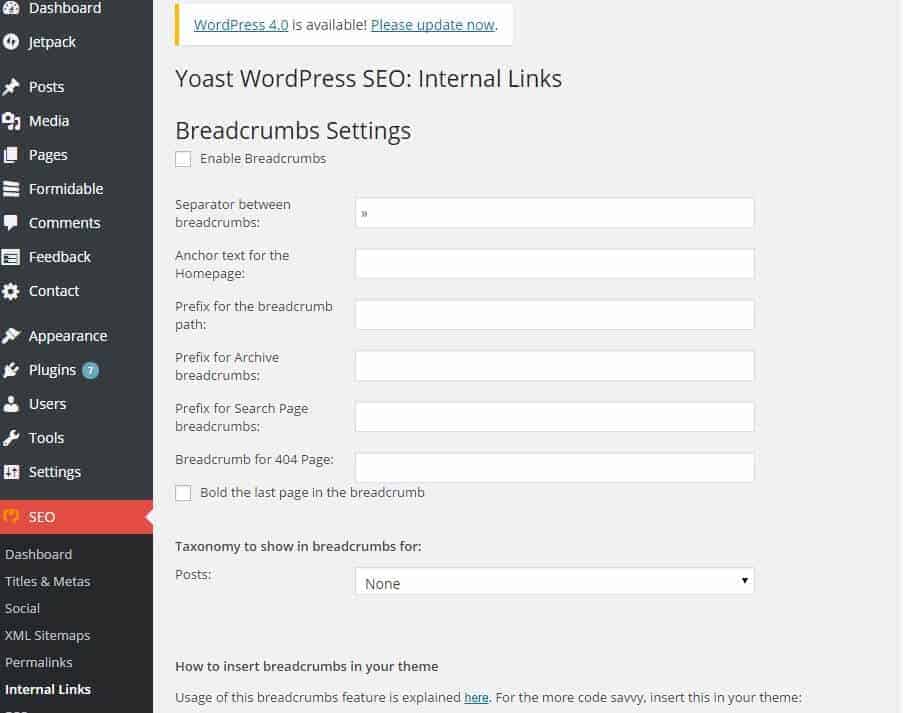
После того, как вы произвели нужные настройки, нажмите кнопку «Сохранить настройки» (Save Settings).
Когда дело дойдет до заголовков и мета-описаний, данная панель поможет вам задать их, а также почистить секцию вашего сайта. Давайте посмотрим, какие тут имеются опции и как с ними работать:
Эта опция означает, что плагин должен модифицировать тег заголовка вашей текущей темы. Её стоит включить.
Запрет индексации страниц архивов (No-index subpages of archives): следует включить эту опцию, чтобы позволить вашей главной странице сохранять свою важность, так как это самая важная часть вашего блога.
Использование тега meta keywords (Use meta keywords tag): я предпочитаю включать данную опцию, потому что поисковики вроде Yahoo и Bing, как известно, придают определенную важность тегу meta keywords. Эти ключевые слова должны относиться к содержимому вашей статьи.
Добавление мета-тегов noodp, robots и noydir ко всему сайту (Add noodp meta robots tag sitewide и Add noydir meta robots tag sitewide): данные теги используются, если ваш сайт представлен в каталогах DMOZ или Yahoo Directory. Иногда, Google предпочитает брать описание вашего сайта из этих каталогов, а добавление указанных выше тегов поможет этого избежать.
Иногда, Google предпочитает брать описание вашего сайта из этих каталогов, а добавление указанных выше тегов поможет этого избежать.
Есть теория, что Google предпочитает чистую секцию <head>. Большая часть SEO-аналитиков, рекомендует содержать в чистоте секцию <head>, так как ссылки, прочитанные ботом Google раньше, имеют большую важность. Я не сторонник того, чтобы удалять такие ссылки, как RSD, WLW Manifest и другие.
Это нежелательно если вы, например, используете Microsoft Live Editor для публикации записей. Если вы все же хотите очистить секцию <head> вашего блога, то рекомендуется отметить первые три опции и оставить опцию «RSS-ссылки» (RSS links) выключенной.
Почему? Все потому, что RSS-ссылки считываются различными плагинами и это может дать вам больше подписчиков. Многие говорят, что эти RSS-ссылки очень значимы для продвижения блога.
Закончили настройку заголовков и мета-тегов? Не забудьте нажать кнопку «Сохранить настройки» (Save Settings).

Нажмите на соответствующую закладку плагина и попадете на страницу настроек вашей главной страницы. Эти настройки относятся к разряду «сделал один раз и забыл». На изображении ниже можно увидеть, что длина полей ограничена.
Заголовок (Title): не более 70 символов, это может быть доменное имя + слоган, например: «TheBookShop.com – Покупайте книги по выгодным ценам!»
Описание: не более 160 символов. В описании необходимо использовать ключевые слова, подходящие по тематике для вашего сайта. В случае с книжным магазином они могут быть, к примеру, такие: купить книги, лучшие цены на книги и так далее.
Ключевые слова (Meta keywords): не стоит засорять содержимое данного тега, просто поместите туда 5-6 ключевых слов – скачать книги дешево, дешевое скачивание книг и так далее.
После этого, перейдите на страницу профиля, нажав кнопку в верхнем правом углу административной панели. Затем укажите адрес вашего профиля в Google+ и выберите имя из списка пользователей на закладке «Главная» плагина WordPress SEO.
После этого, отобразится иконка с доменным именем в поисковой выдаче Google. Это происходит благодаря указанию атрибута rel=»author», который плагин WordPress SEO добавляет к заголовку со ссылкой на ваш профиль.
Это помогает вам получить больше трафика. Создайте страницу в Google+ для вашего блога и добавьте URL-адрес в соответствующее поле, тогда будет добавлен атрибут rel=»publisher». Два этих rel-атрибута очень важны для SEO страниц и помогают повысить ранг вашего блога.
После внесения нужных изменений не забудьте их сохранить.
Далее, кликните по вкладке «Типы записей», где можно настроить страничную SEO для таких элементов как: записи (Posts), страницы (Pages) и медиа-файлы (Media files).
Вкладка «Помощь» (Help) предоставляет информацию обо всех используемых тегах, однако я рекомендую вам делать так, как показано на изображении ниже. Почему? После экспериментов продолжительностью 3-5 лет, я пришел к выводу, что это самый оптимальный подход.
Конечно, мы не собираемся запрещать индексацию записей, но если вы кликнете на чекбоксе «Meta Robots No-index», то поисковики, соответственно, не будут индексировать записи.
Также, если вы разрешили показ даты в сниппете (при условии, что ваша тема поддерживает этот тег), Google будет включать дату в результаты поиска. Я обнаружил, что фактор даты очень важен при страничной оптимизации, хотя многие могут считать иначе.
Если вы хотите индексировать медиа-файлы отдельно, то вы можете снять галочку чекбокса «Meta Robots» и установить все параметры, как показано ниже:
Плагин WordPress SEO позволяет настраивать параметры страничной оптимизации для таких таксономий, как категории, теги, форматы и любые другие кастомные таксономии, если они имеются.
Как правило, категории используются для логического разбиения контента на группы, а теги – для создания нескольких псевдонимов одной записи. Но сейчас давайте сосредоточимся на настройке рассматриваемого плагина, а этот вопрос обсудим следующей статье из данного цикла.
Я запретил индексацию категорий и тегов, что способствует приданию всей важности заголовкам страниц при индексации поисковыми системами.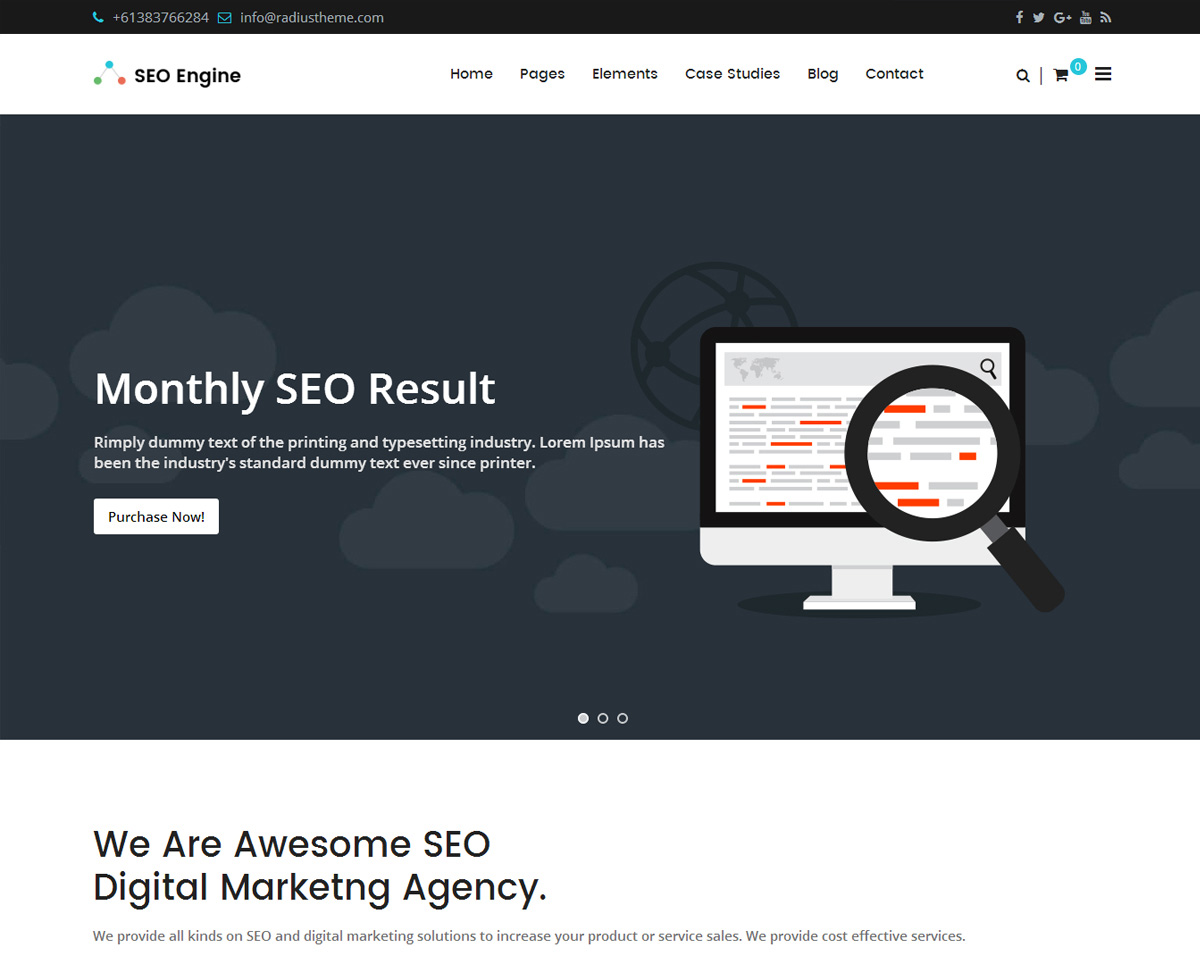
Вот настройки, которые я использовал и, как вы можете видеть, я оставил галочку для чекбокса «Meta Robots Nofollow» Google-бот никогда не будет индексировать категории и теги:
Для форматов я установил галочку напротив чекбокса no-index, но вы можете их индексировать, если хотите:
Здесь выбор зависит от вашего желания, но разработчик данного плагина рекомендует следующие настройки:
Я рекомендую вам не индексировать их, потому что поисковые системы могут наложить на вас штраф за дупликацию контента (Content Duplication penalty):
Страницы поиска и ошибки 404 могут иметь следующие настройки:
В следующей статье цикла мы настроим социальные сети, карты сайта (XML Sitemaps), постоянные ссылки (Permalinks), внутренние ссылки (Internal links), потоки RSS и заглянем внутрь файла robots.txt. До встречи!
P.S. Я постарался выбрать наиболее общий подход ко всем вопросам в этой статье, насколько это возможно. На каждую из тем, поднятых выше, вы можете найти множество других, порой совершенно противоположных, мнений, но я привел свой личный опыт и взгляд. Я работал с огромным количеством блогов и больших порталов и считаю, что такие настройки являются оптимальными.
Я работал с огромным количеством блогов и больших порталов и считаю, что такие настройки являются оптимальными.
Данная публикация является переводом статьи «The Beginner’s Guide to WordPress SEO by Yoast: Configuration» , подготовленная редакцией проекта.
Yoast SEO версия 6 частые вопросы по настройке [АйТи бубен]
Homepage: Yoast SEO
Разработчики плагина Yoast SEO создали еще несколько премиум плагинов
Мои настройка Yoast SEO версии 6.0:
- После стандартной установки Yoast SEO необходимо включить расширенные настройки: Меню Yoast SEO → Консоль → Возможности: «Дополнительные настройки страницы» в положение «Включено»; «Анализ удобочитаемости» в положение «Отключено»; «Анализ SEO оптимизации статьи по ключевым словам» в «Отключено»; «Ryte» (если не пользуетесь их сервисом https://en.ryte.com) в положение «Отключено».
Заголовки и метаданные → вкладка «Главная страница». Если в настройках WP не назначена одна из страниц в качестве главной, то здесь необходимо в явном видео указать title и description.
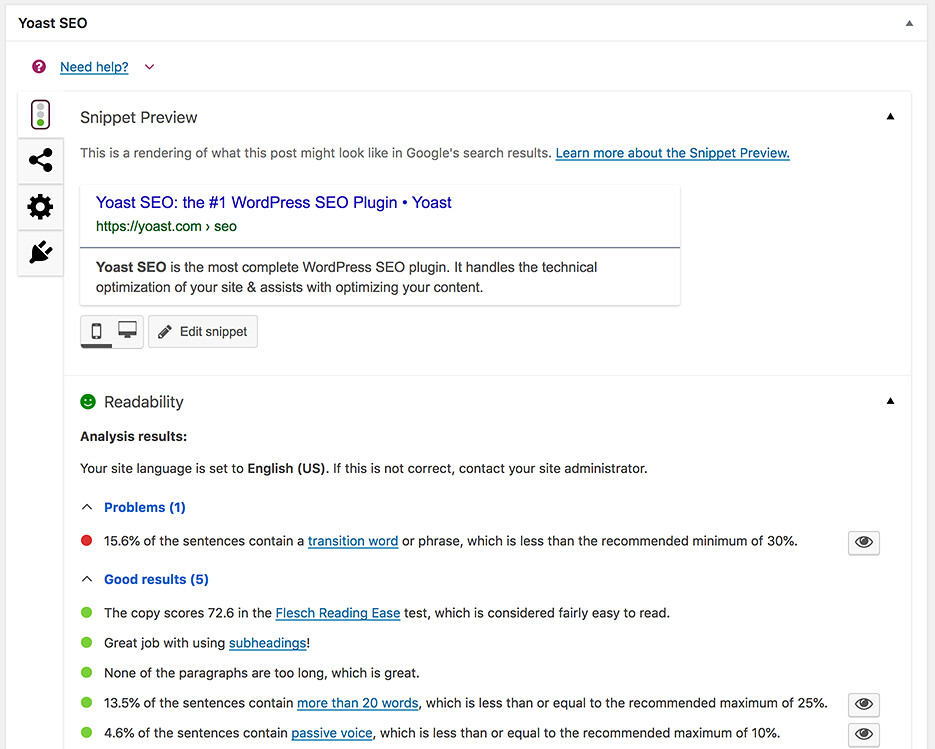
- Дополнительно → вкладка «Постоянные ссылки». Убрать «category» из URL. Убрать «?replytocom». Перенаправлять «Перенаправлять URL вложений на URL родительской записи».
Заголовки и метаданные → вкладка «Другое». Закрыть от индексации подстраницы архивов.
Заголовки и метаданные → вкладка «Каталог». Отключить архивы автора и даты.
(Для инфосайтов): Заголовки и метаданные → вкладка «Таксономии». Для рубрик и меток в качестве шаблона названия указать % %term_title% %
(Для инфосайтов): Заголовки и метаданные → вкладка «Типы записей». В поле «Шаблоны названия» для записей и страницы указать % % title% %. В поле «Шаблон мета описания» для записей и страницы указать % %excerpt% %. Медиафайлы закрыть для индексации.
Часто используемые переменные Yoast:
Основные переменные:
Переменная Описание %%date%% Дата записи/страницы %%title%% Название записи/страницы %%parent_title%% Заголовок родительской страницы %%sitename%% Имя сайта %%sitedesc%% Слоган или описание сайта %%tag%% Текущая(ие) метка/метки %%category%% Рубрики записи (через запятую) %%category_description%% Описание рубрики %%tag_description%% Описание метки %%term_description%% Описание термина %%term_title%% Название термина %%searchphrase%% Текущая фраза поиска %%sep%% Разделитель, определённый в метке wp_title() Вашей темы.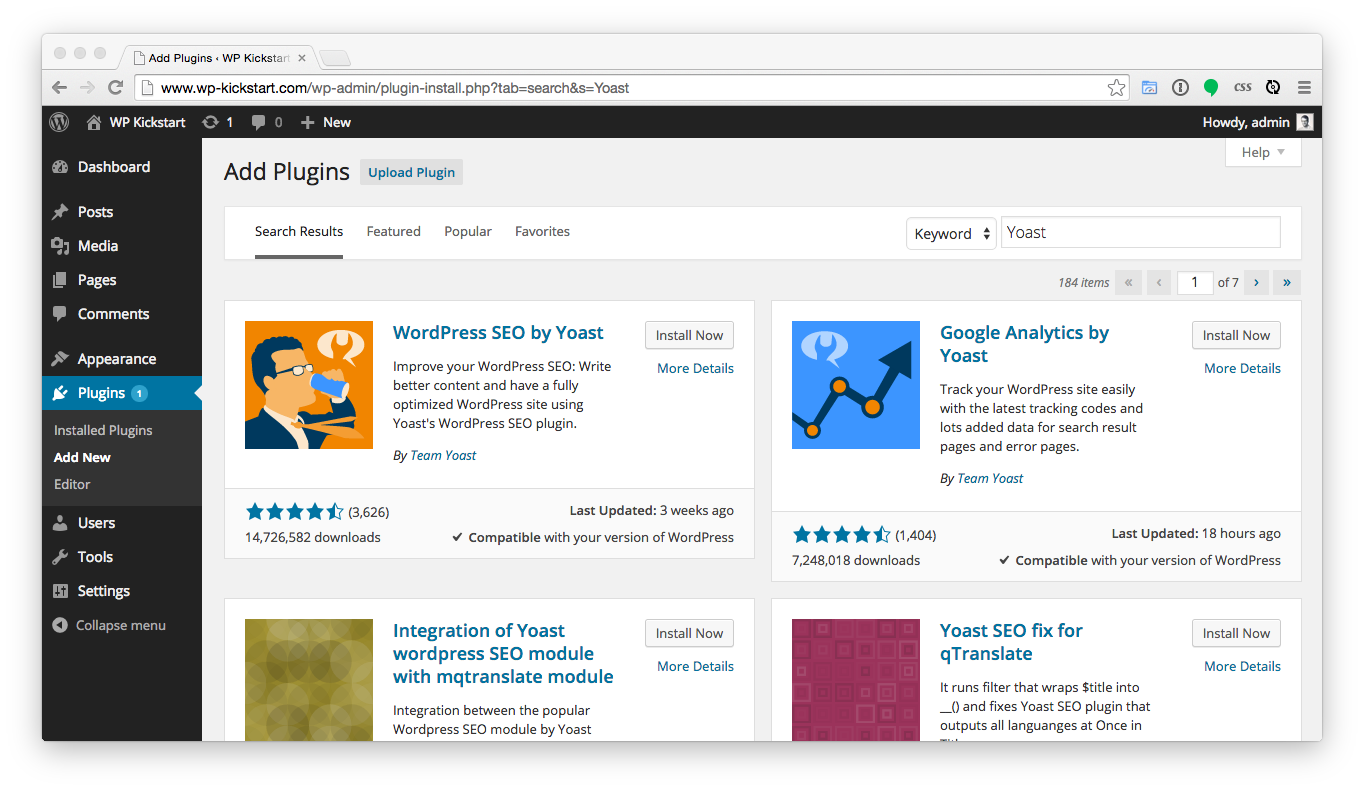
Дополнительные переменные:
Переменная Описание %%pt_single%% Тип записи в единственном числе %%pt_plural%% Тип записи во множественном числе %%modified%% Время изменения записи/страницы %%id%% ID записи/страницы %%name%% Псевдоним автора записи/страницы %%user_description%% Биография автора записи/страницы %%userid%% Логин автора записи/страницы %%currenttime%% Текущее время %%currentdate%% Текущая дата %%currentday%% Текущий день %%currentmonth%% Текущий месяц %%currentyear%% Текущий год %%page%% Номер текущей страницы в контексте (т. е. страница 2 из 4) %%pagetotal%% Общее количество страниц текущей записи %%pagenumber%% Номер страницы текущей записи %%caption%% Заголовок вложения %%focuskw%% Фокусное ключевое слово записи %%term404%% Ярлык, вызвавший ошибку 404 %%cf_<custom-field-name>%% Значение пользовательского поля из записи %%ct_<custom-tax-name>%% Значение пользовательских таксономий из записи (через запятую) %%ct_desc_<custom-tax-name>%% Описание произвольной таксономи
Все текущие переменные List of available snippet variables in Yoast SEO.
Полная настройка и обзор всех возможностей плагина Yoast SEO версия 6 и выше.
Подробное, полное и правильное описание всех настроек и порядка работы с плагином и отличия от премиум версии. Разбирается работа плагина, в том числе и для использования в интернет-магазинах на основе Woocommerce и темы Storefront.
Карта сайта – Google XML Sitemaps или SEO by Yoast?
Привет всем читателям. Google XML Sitemaps – это хорошо известный и невероятно популярный плагин, но так ли он нужен, когда вы пользуетесь WordPress SEO by Yoast? В этой статье мы поговорим о возможностях того и другого плагина создавать карты сайта, а также обсудим их плюсы и минусы. Понятно, что WordPress SEO by Yoast – это многофункциональный SEO-плагин, который может не только создавать карты сайта, но сегодня мы обсудим именно эту его функцию в сравнении с Google XML Sitemaps
О картах сайта
Прежде чем начать говорить о лучших плагинах, давайте немного копнем – что такое карта сайта.
Карты сайта – это простой инструмент, помогающий веб-мастеру проинформировать поисковые системы о том, какие страницы они должны обрабатывать с помощью своих ботов. Самая простая карта сайта – это XML-файл, в котором представлен список URLов сайта с дополнительными мета данными для каждой ссылки, благодаря которым поисковые системы могут более обдуманно индексировать ваш сайт.
Рекомендую так же, дополнительно прочитать например, Яндекс документацию или полезняки от Гугла.
Google XML Sitemaps
Из названия плагина можно сделать вывод, что это крайне узкоспециализированный продукт, преследующий единственную цель: создавать карты сайта. А потому в сравнении с другими плагинами, он разумеется предоставляет гораздо больше возможностей для создания карты сайта, среди которых можно выделить настройки оповещений, XSLT-страницы стилей, дополнительные пользовательские страницы, иерархическую структуру, тип контента «карта сайта», исключенные страницы, изменение количества повторений и приоритетов.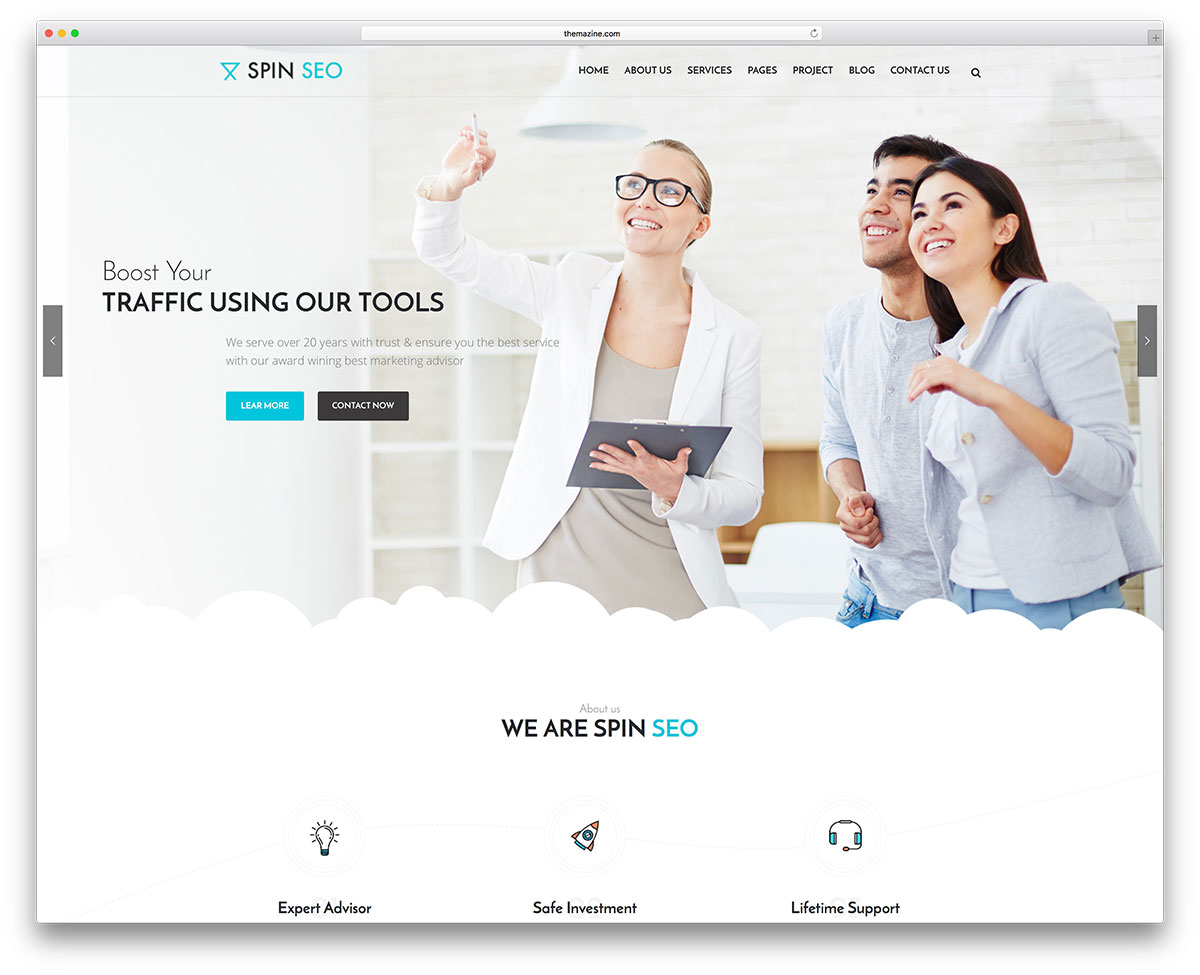 Скрины, приведенные ниже, покажут вам все опции.
Скрины, приведенные ниже, покажут вам все опции.
Такое количество опций позволит вам создать карту сайта с любым наполнением. Карта сайта обычно находится по такому адресу http://yoursite.com/sitemap.xml и выглядит примерно так:
Помните, что этот файл не предназначен для человеческих глаз, так что не особо важно, как он выглядит. Но все-таки хотелось бы, чтоб он отображался в более приятном для человека виде, чтоб было проще понять, как он работает.
WordPress SEO by Yoast
Yoast – это мощнейший SEO-плагин, и генерация карт сайта – это малая толика его возможностей. Только эту его функцию мы и будет сравнивать с Google SEO Sitemaps.
Используя Yoast, я столкнулся с двумя небольшими проблемами: первая: плагин работает только с человеко-понятными url, так что если вы оставили структуру ваших ссылок в первозданном состоянии, он просто не будет работать, и даже не скажет вам, в чем проблема, а просто выдаст ошибку 404. Вторая проблема заключается в том, что при активированном Google XML Sitemaps, Yoast постоянно выдает огромное предупреждение об опасности использования этого «конкурента», даже если сам Yoast не генерирует карты для вас.
Yoast генерирует прекрасные карты сайта, но сомнительно, что при таком огромном количестве опций кто-то будет использовать этот плагин исключительно для создания карты сайта. Вот скрины с возможностями Yoast:
Карта сайта, сформированная Yoast, выглядит немного по-другому, чем как карта сайта , созданная Google XML Sitemaps. Как по мне, Google XML Sitemaps – более выигрышный плагин, в виду того, что он использует более крупный шрифт – так проще изучать карту, но к SEO-показателям это не имеет никакого отношения.
Сравнение карт сайта
Как вы можете видеть, у карт разная логическая структура. Yoast использует архивную структуру, типа post-sitemap.xml, page-sitemap.xml, category-sitemap.xml и все в таком духе.
Google XML Sitemaps имеет большее количество вложенных карт сайта. Эти секции нужны для того, чтоб преобразовывать ваш контент в ежемесячные архивы, например, http://wordpress.local/sitemap-pt-post-2015-06.xml. Конечно, такой уровень детализации мало, где полезен, но все-таки Google XML Sitemaps выполняет свою работу хорошо, хотя бы потому, что берет в расчет, то, что формат карт сайта подразумевает некоторые ограничения:
Каждая карта должна содержать не более 50,000 URLов и весить не более, чем 10MB
Благодаря тому, что Google XML sitemaps разделяет XML-карты на порции на ежемесячной основе, вероятно, что одна такая карта не будет содержать более 100 ссылок, а это значит, что каждая карта будет измеряться в килобайтах, а не в мегабайтах. Это поможет снизить нагрузку на сервер во время генерации файлов, а кроме того, такие файлы более удобоваримы для самого Google. Но, как бы то ни было, для обычных сайтов, на которых создается всего несколько записей или страниц в день, это скорее негативный фактор.
Это поможет снизить нагрузку на сервер во время генерации файлов, а кроме того, такие файлы более удобоваримы для самого Google. Но, как бы то ни было, для обычных сайтов, на которых создается всего несколько записей или страниц в день, это скорее негативный фактор.
В итоге
Какой бы плагин вы не использовали, главное, чтоб он генерировал такие XML-карты, которые придутся по вкусу Яндексу, Google, Bing и другим поисковым системам. Google XML Sitemaps имеет больше функций для генерации карт сайта, но вряд ли многим из нас нужен такой глобальный контроль над контентом. Если мне нужны дополнительные функции, то используйте Google XML Sitemaps, но, только убедившись в том, что отключили функцию генерации карт сайта в Yoast.
Для большинства пользователей ответ прост: если вы используете Yoast, то нет никакого смысла подключать Google XML Sitemaps.
SEO продвижение сайта на WordPress
Содержание статьи
- Как оформление влияет на оптимизацию
- Как будет выглядеть адрес сайта
- Полезные SEO-плагины
- Теперь немного о настройке All in One SEO.
- Немного о настройке Yoast SEO
WordPress – популярная CMS, ориентированная на информационные ресурсы. И как в любом другом случае, тут не обойтись без грамотной оптимизации и продвижения. Какие шаги обеспечат сайту постоянный приток новых потенциальных клиентов? Как увеличить естественный трафик на ресурс? Грамотная оптимизация Worpdress-сайта поможет молодому сайту обрести популярность.
Как оформление влияет на оптимизацию
Продвижение сайта на WordPress начинается с того, что первым бросается в глаза новому посетителю — с темы для оформления. Хотя, казалось бы, как внешний вид влияет на процесс оптимизации ресурса? Ответ прост. Оформление может сильно помочь в продвижении, если следовать нескольким критериям:
- легкий и простой дизайн, ускоряющий загрузку сайта;
- понятный интерфейс, повышающий комфортность использования ресурса;
- простая структура, помогающая пользователю добраться до нужного раздела сайта минимальным количеством кликов.

Также нужно следить за критериями, которые напрямую участвуют в SEO-оптимизации WordPress-сайта.
- оформление верстается при помощи технологий CSS 3 и HTML 5;
- заголовки как первого, так и второго уровня расставляться правильно;
- оформление должно корректно отображаться как на стационарных компьютерах, так и на мобильных устройствах, планшетах.
Основная проблема тут — каким образом определить оформление, подходящее под описанные выше критерии. Но продвижение сайтов и оптимизация давно стала привычным процессом, так что если тема оформления подходит под выдвинутые условия, то так и пишут — оптимизировано под поисковики, либо SEO-friendly.
Как будет выглядеть адрес сайта
Следующий фактор, требующий настройки — адрес домашней страницы сайта. Вот правила, призванные помочь с этим вопросом:
- чем короче, тем лучше. Если адрес домашней страницы больше 50-60 символов, то попытаться сократить ссылку;
- адрес должен быть понятным и легко читаемым;
- ссылка должна содержать название сайта.

Следующее, с чем нужно определиться при оптимизации WordPress-сайта — стоит ли использовать www? Например, он может выглядеть так: www.mysite.ru, а может и так: mysite.ru. Оба этих варианта приемлемы и будут работать. Но стоит помнить, что поисковые системы рассматривают эти адреса как два отдельных сайта, так что нужно определиться.
Поменять адрес можно в настройках самой CMS. Необходимо зайти в панель администратора, а оттуда перейти к общим настройкам сайта. Там можно задать внешний вид адреса, указать его как основной. Для того, чтобы новая ссылка на сайт была точно записана поисковиками, её можно напрямую указать в таких сервисах, как Вебмастер Яндекса и Search Console от Google. И если у создателя до сих пор нет аккаунта в этих системах, то лучше зарегистрироваться прямо сейчас.
В Вебмастере новый адрес ресурса можно указать в настройках индексирования. Там необходимо выбрать поле под названием «Переезд сайта» и поставить галочки, нужно ли прибавлять к ссылке https или www.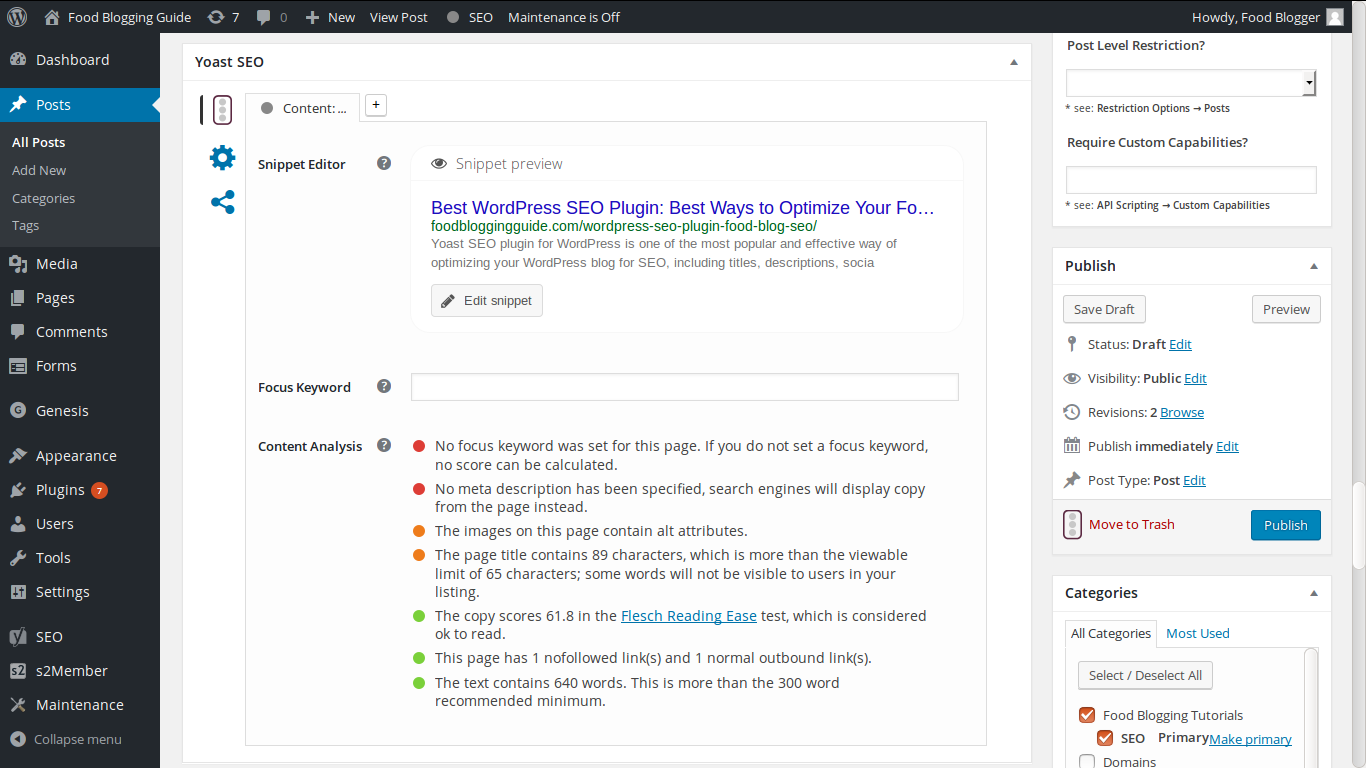
Заходим в Search Console, используя Google аккаунт. Нажимаем на кнопку «Добавить ресурс», после чего подтверждаем права на использование указанного сайта. Стоит отметить, что через Search Console можно указать оба варианта доменного адреса, как с приставкой www, так и без неё.
После того как площадка добавлена в Search Console, нажимаем на символ шестерёнки. Обычно он находится вверху справа. Выбираем настройки и указываем доменный адрес. Это поможет поисковику не путать ссылки, что избавит от ненужных дубликатов в выдаче.
Чтобы проверить, нормально ли прошла процедура, достаточно ввести в поисковую строку новый адрес, сначала через Google, а потом через Яндекс. Если эта часть оптимизации закончилась, то поисковик автоматически перенаправить запрос на главную страницу площадки. Если нет, то нужно повторить все шаги снова, возможно где-то произошла ошибка.
Также, кроме основного адреса, нужно разобраться с ссылками и настроить так называемое ЧПУ, человеко-понятные УРЛ.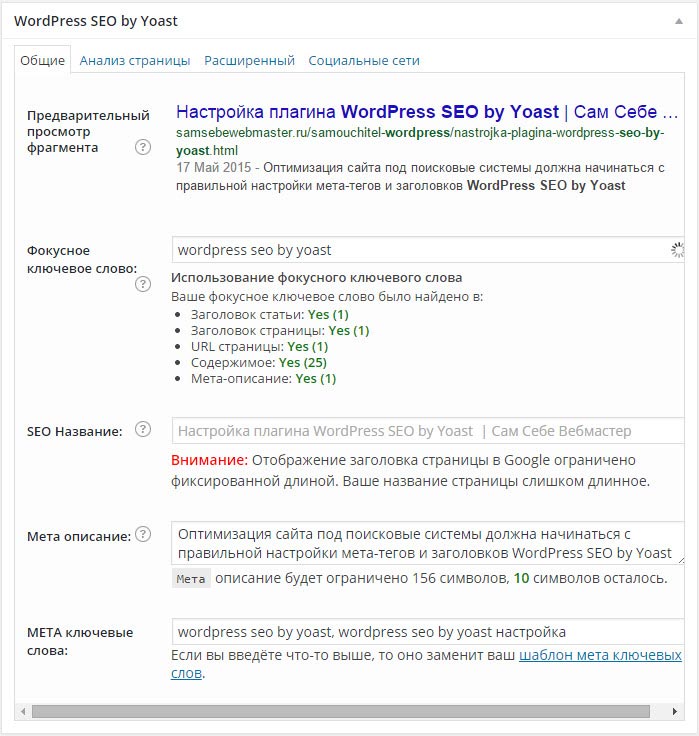 Пользователь, увидевший их, должен сразу понять, о чем именно страница, на которую ссылаются. Увы, в большинстве случаев этим вопросом нужно заниматься отдельно.
Пользователь, увидевший их, должен сразу понять, о чем именно страница, на которую ссылаются. Увы, в большинстве случаев этим вопросом нужно заниматься отдельно.
Для того, чтобы настроить понятные URL, нужно перейти к настройкам, а оттуда к категории «постоянные ссылки». Лучше всего выбрать один из уже прописанных пунктов. Например, “название записи”. Тогда ссылка будет выглядеть так: сначала идет основной доменный адрес, а потом уже название статьи, на которую ссылаются.
Последний шаг при настройке ссылок — отображение URL. Всё дело в том, что сейчас анкор на сайт будет точно отображать название статьи. То есть если запись называется «как выбрать шорты», то человек увидит следующее: mysite.ru/как-выбрать-шорты. Это негативно сказывается на индексации, потому что поисковики не любят кириллицу из-за возникающих сложностей в кодировке такого запроса. Пользователи тоже могут отреагировать негативно, потому что посреди записи нужно переключать раскладку.
Создатели WordPress знают о такой реакции на кириллические ссылки, так что дали возможность устранить проблему без особых проблем. Нужно установить плагин, который носит название Rus To Lat или Cyr To Lat. Эти утилиты будут автоматически проводить транслитерацию кириллической записи в латинскую.
Нужно установить плагин, который носит название Rus To Lat или Cyr To Lat. Эти утилиты будут автоматически проводить транслитерацию кириллической записи в латинскую.
Полезные SEO-плагины
WordPress использует широкую базу устанавливаемых модулей и плагинов, помогающих с оптимизацией сайта под поисковые запросы. На данный момент существует две основные утилиты для продвижения — All in One SEO и Yoast SEO. У каждой есть свои особенности в настройке и применении.
Для того, чтобы установить плагины, нужно зайти в соответствующий раздел и выбрать пункт “добавить новый”. Дальше нужно ввести в поиск название утилиты, установить её и активировать.
Теперь немного о настройке All in One SEO.
Для начала нужно избавиться от дублирующегося контента. Для этого отмечаем галочками два следующих пункта: «Канонические URL” и ”Запретить пагинацию для канонических URL”. Если этого не сделать, то в выдаче начнут появляться дублированные страницы, что приведет к рассеиванию трафика и понижению рейтинга ресурса у поисковика.
Закончив с дубликатами, отмечаем следующие пункты:
- отключить использование заголовков по умолчанию;
- включить использование разметки Schema.org.
Теперь переходим к настройке главной страницы. Первым делом здесь нужно будет задать заголовок (title) и описание (description). Эти два пункта очень важны для будущего всего сайта и для его ранжирования на страницах поисковика. Во-первых, — при помощи заголовка и мета-тегов определяется тематика ресурса. Во-вторых, — описание помогает потенциальному клиенту определиться, попал ли он по нужному адресу.
Мета-теги нужно составить грамотно — так, чтобы они тематически совпадали со всем ресурсом. В заголовке можно написать, например «советы и лайфхаки для обустройства дома». Главное: уложиться в 60 символов. Также нужно придумать краткое описание, не превышающие 150 символов.
Закончив с этим, начинаем настройку заголовков. Для начала необходимо включить функцию перезаписи, которая позволит задать отдельное название для каждой страницы площадки. Потом следует отметить функцию капитализации меток, для того чтобы все заголовки начинались с прописных букв. Их формат лучше оставить стандартным, иначе к названию статьи будет добавляться название сайта, из-за чего общий заголовок может превысить комфортное ограничение в 60 символов.
Потом следует отметить функцию капитализации меток, для того чтобы все заголовки начинались с прописных букв. Их формат лучше оставить стандартным, иначе к названию статьи будет добавляться название сайта, из-за чего общий заголовок может превысить комфортное ограничение в 60 символов.
Также в настройках этого плагина можно указать взаимодействие с социальными сетями, установить указания для поисковых роботов и ограничить индексацию на определенные страницы ресурса.
Немного о настройке Yoast SEO
Перед тем, как начать установку плагина, убедитесь в том, что остальные SEO-утилиты не активны. Если всё нормально, то можно переходить в административный раздел. Там утилита предложит пройти стандартную настройку, состоящую из десяти пунктов. Соглашаемся и начинаем.
Первый этап — необходимо решить, нужна ли подписка на рассылку от создателей плагина.
Второй этап — выбрать статус ресурса. Этот пункт состоит из трех подпунктов:
- если сайт уже полностью функционирует, то нужно поставить галочку напротив Production;
- если это копия существующего ресурса, то необходимо отметить пункт Staging;
- если ресурс предназначен для локального использования, то сайт отмечается как Development.

Третий и четвертый этап — выбор типа сайта и уточнение кое-какой персональной информации. Всё это нужно для того, чтобы плагин знал, в каких частях ресурса нужно проводить оптимизацию.
Закончив с информацией, нужно уведомить плагин о том, какие есть в наличии профили в социальных сетях. Шестой этап — настройка параметров индексации. Здесь можно оставить всё так, как предлагает утилита. Седьмой — необходимо указать, сколько авторов существует на ресурсе. Восьмой шаг даст возможность синхронизировать площадку с существующими аккаунтами в Google Search Console.
После этого начинается подробная настройка плагина. Первым делом разбираемся с заголовком и описанием, это одна из самых важных частей каждой страницы. Также переходим в специальный раздел Features, а оттуда в Advanced setting. Там разрешаем задавать заголовки и мета-теги для каждой страницы отдельно. И, конечно, решаем, на какие страницы лучше закрыть индексацию.
Еще одна полезная функция плагина — генерация карты сайта.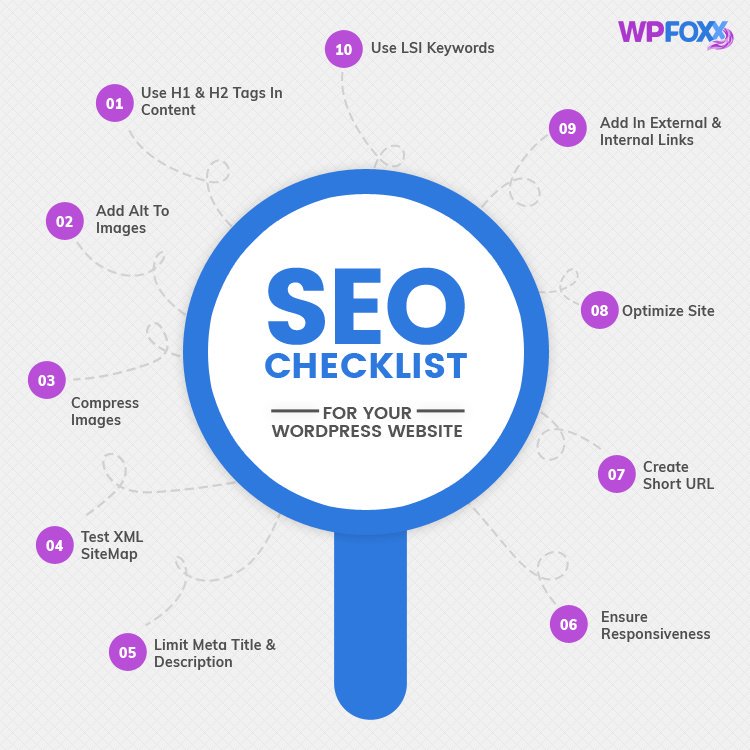 Включение разделов ресурса включается туда автоматически, стоит только отметить нужные страницы. Для настройки переходим в раздел «XML карта сайта». Таким образом указываем поисковому роботу оптимальный путь по категориям площадки.
Включение разделов ресурса включается туда автоматически, стоит только отметить нужные страницы. Для настройки переходим в раздел «XML карта сайта». Таким образом указываем поисковому роботу оптимальный путь по категориям площадки.
FAQ
Как оптимизировать сайт на WordPress для SEO?
Оптимизация – это комплексный процесс, который подразумевает множественные изменения. Необходимо подобрать и установить оптимизированный под SEO шаблон или тему, настроить постоянные ссылки, активировать «хлебные крошки», добавить полезные плагины, заполнить поля Description, Alt, создать внутреннюю перелинковку и пр.
Сколько стоит продвижение сайта на «Вордпресс»?
Назвать точную стоимость без детального аудита портала и определения поставленной цели невозможно. На цену влияют многие факторы: тематика, количество посетителей, качество сайта, наличие фильтров и пр. Сначала нужно собрать необходимые данные и провести анализ конкурентов. Потом можно оценивать стоимость продвижения.
Потом можно оценивать стоимость продвижения.
Сколько времени нужно, чтобы продвинуть сайт на WordPress?
Точных сроков не существует, все зависит от первоначального состояния сайта, поставленных целей, возраста домена, проводимых ранее работ и пр. Процедура может занимать от 3 месяцев до года и более. Нужно понимать, что продвижение – это непрерывный процесс. После достижения ранее поставленных целей появляются новые.
КОМПЛЕКСНОЕ ПРОДВИЖЕНИЕ САЙТА
Стоимость продвижения сайта формируется индивидуально. Все зависит от набора услуг, которые будут применяться в процессе продвижения сайта. Список мероприятий формируется в зависимости от типа сайта, его текущего технического состояния, а также от позиции ключевых запросов в результатах поиска.
ЗАКАЗАТЬ SEO ПРОДВИЖЕНИЕ10+ основных настроек SEO для новых блогов WordPress
В этом посте я рассмотрю 11 основных настроек SEO, которые должен учитывать каждый новый блог. Это ваше введение в SEO-оптимизацию блога WordPress!
Это ваше введение в SEO-оптимизацию блога WordPress!
Почему? — ты спрашиваешь. Контент вашего сайта — его самый важный актив, но он бесполезен, если не привлекает посетителей! SEO (поисковая оптимизация) — это инструмент, который должен использовать каждый владелец веб-сайта, чтобы убедиться, что его контент оптимизирован для использования поисковыми системами, что будет привлекать все больше и больше посетителей.
И так уж получилось, что правильная настройка вашего блога WordPress — это первый шаг к хорошему SEO, поэтому здесь вам пригодится следующий учебник по основным настройкам SEO.
1. Убедитесь, что поисковые системы видят вас
Только что запустили свой блог? WordPress имеет встроенную настройку, которая, если она включена, препятствует поисковым системам просматривать ваш сайт. Это может быть полезно для разработки или частных сайтов, но если всегда выключить .
Перейдите к Settings / Reading и найдите параметр «Search Engine Visibility».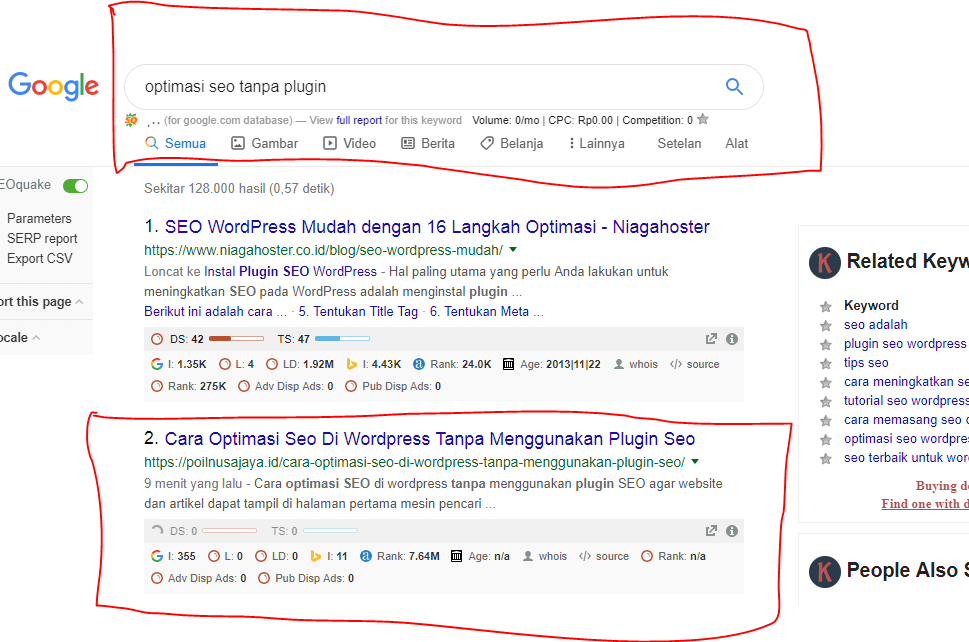 Убедитесь, что он выключен, и все будет шикарно!
Убедитесь, что он выключен, и все будет шикарно!
Это, вероятно, самая важная из всех необходимых настроек SEO для WordPress.
2. Точная настройка постоянных ссылок
Если вы не уверены, о чем идет речь; вот постоянная ссылка на этот пост, подчеркнутая часть «Основные настройки SEO WordPress»:
Однако по умолчанию ваш блог не позволяет вам устанавливать постоянные ссылки таким образом.Чтобы включить красивые постоянные ссылки, перейдите в панель управления WordPress → Настройки → Постоянные ссылки . Выберите структуру с надписью «Название сообщения» , например:
На этом этапе вы можете назначить настраиваемые постоянные ссылки для каждого сообщения и страницы вашего блога. Кроме того, WordPress предугадывает, какая постоянная ссылка для любого поста является наилучшей, и автоматически назначает ее.
В последнее время WordPress стал умнее и отфильтровывает ненужные слова из постоянных ссылок по умолчанию. До недавнего времени в сообщении, озаглавленном, скажем, «Десять основных плагинов для веб-сайтов электронной коммерции», использовалось бы
До недавнего времени в сообщении, озаглавленном, скажем, «Десять основных плагинов для веб-сайтов электронной коммерции», использовалось бы десять основных-плагинов для веб-сайтов электронной коммерции . В зависимости от того, как вы хотите настроить таргетинг своей статьи, вы можете использовать Essential-plugins-ecommerce-sites или даже essential-ecommerce-plugins . В любом случае слово «за» здесь совершенно не нужно.
Вы можете настроить постоянные ссылки под заголовком сообщения. Если вы не видите постоянную ссылку, обязательно сохраните черновик, он должен появиться после перезагрузки страницы.
Основная идея здесь — поместить в постоянную ссылку главное ключевое слово сообщения.
Говоря о сообщениях и их влиянии на ваш блог WordPress SEO:
3. Пишите хорошее содержание и пишите часто
Конечно, это может показаться не таким интуитивным, когда речь идет о важных настройках SEO, но мы считаем, что это абсолютно важная тактика SEO. Одного хорошего контента недостаточно, чтобы вывести ваш сайт на вершину рейтинга Google, но он имеет большое значение. Google довольно хорошо умеет определять, что считать хорошим контентом.
Одного хорошего контента недостаточно, чтобы вывести ваш сайт на вершину рейтинга Google, но он имеет большое значение. Google довольно хорошо умеет определять, что считать хорошим контентом.
Если вы пишете о «средствах для чистки мотоциклетных шлемов», вы, вероятно, захотите пару раз добавить эту фразу в свою статью, но не переусердствуйте. Тот факт, что у вас есть ключевая фраза восемь раз в абзаце, не повлияет на ваш рейтинг — наоборот, это может привести к дальнейшему снижению.
Пишите естественно, но будьте умны. Если у вас есть хорошая возможность добавить одно или два ключевых слова, сделайте это, но не переусердствуйте. Это может быть важная настройка SEO, но если ее слишком много, то вы принесете больше вреда, чем пользы.
Регулярно обновляемый сайт также поможет вам в ваших усилиях по поисковой оптимизации. Не только потому, что Google увидит, что ваш сайт активен, но и потому, что на нем будет больше контента, на котором будет основываться ваш рейтинг. Кроме того, это помогает с вовлечением и удержанием пользователей — двойной выигрыш.
Кроме того, это помогает с вовлечением и удержанием пользователей — двойной выигрыш.
Как и раньше, не переусердствуйте, это одно из основных правил SEO. Обновление вашего сайта десять раз в день аналогичным контентом только снизит ваш рейтинг. Если у вас есть возможность публиковать уникальный и ценный контент 3-4 раза в день, обязательно делайте это.В противном случае сайт, обновляемый раз в неделю с очень хорошей статьей, намного более ценен, чем сайт, обновляемый каждый день с пустяками.
4. Оптимизируйте свой сайт по скорости
Скорость веб-сайта — решающий фактор. Google тоже учитывает это. Кроме того, скорость сайта имеет ряд других эффектов, которые в сумме сведут на нет все ваши усилия.
Скорость сайта является критическим фактором для раннего выхода, показателя отказов и времени просмотра страницы, потому что она напрямую влияет на взаимодействие с пользователем.Таким образом, вы сохраните меньше посетителей, ваш рейтинг SEO упадет, что приведет к еще меньшему количеству посетителей, а многие из тех, кто останется, будут все больше разочаровываться.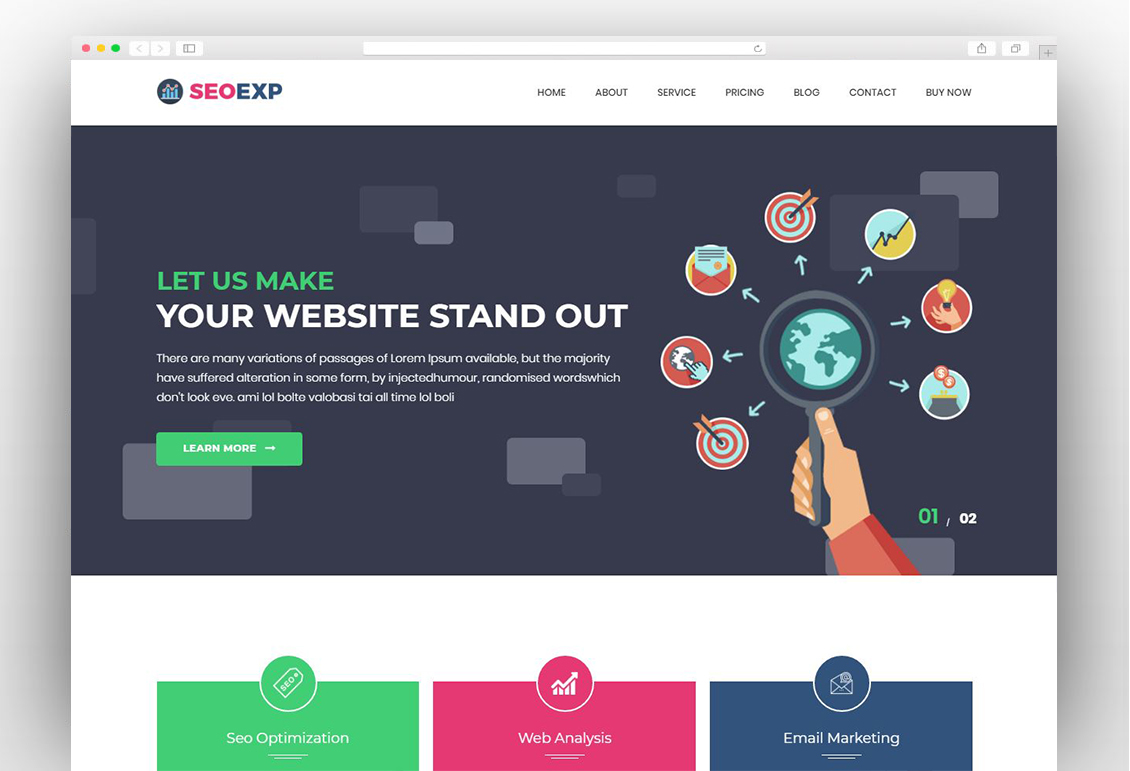
Времени скорости можно ОЧЕНЬ помочь на арене WordPress с управляемыми хостами WordPress. Мы очень рекомендуем:
- Kinsta — от 30 долларов в месяц, 1 установка WordPress, до 20000 посещений в месяц
- Маховик — от 13 долларов в месяц, 1 установка WordPress, до 5000 посещений в месяц
- WPEngine — от 22 долларов.50 / месяц, 1 установка WordPress, до 25000 посещений / месяц
Любой из этих хостов будет обрабатывать основные настройки SEO на своей стороне, так что вам даже не придется заглядывать под капот.
Для выполнения базовых тестов скорости на вашем сайте используйте любой из этих инструментов.
И обязательно ознакомьтесь с этим постом, чтобы получить несколько дополнительных советов и тактик о том, как ускорить работу вашего сайта WordPress.
5. Правильно задавайте категории и теги
WordPress использует категории и теги, чтобы помочь вам организовать контент в вашем блоге.
Общая идея с категориями и тегами:
- используйте категории для группировки сообщений по общей теме
- используйте теги, чтобы выделить отдельные аспекты или подтемы ваших сообщений
Чтобы прояснить это, рассмотрим следующий пример:
Если вы ведете блог о самой горячей теме из всех — о еде (!), Вот как вы можете организовать три примера сообщений в блоге:
- «Рецепт испанской паэльи» — категория: рецепты, теги: ужин, рис, испанский
- «Как приготовить яичницу» — категория: рецепты, теги: завтрак, яйца
- «Как сочетать вино с едой» — категория: напитки, теги: вино
Это всего лишь пример, но вы поняли идею.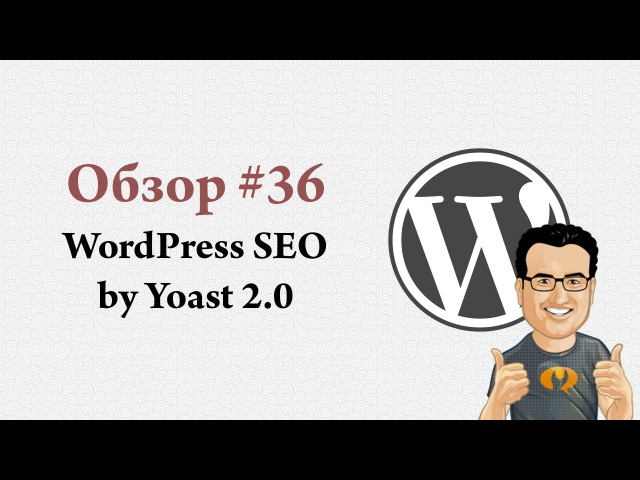 Категории являются более общими и находятся на один уровень выше тегов.
Категории являются более общими и находятся на один уровень выше тегов.
Основным преимуществом этого способа организации контента для SEO является то, что WordPress создает отдельные архивные страницы для ваших категорий и тегов. Если вы создадите хорошую структуру категорий и тегов, эти автоматические страницы архивов категорий и тегов сами по себе станут ценными ресурсами.
Если вы хотите увидеть, как это выглядит на практике, просто перейдите в категорию руководств по WordPress в этом блоге.
6. Используйте плагин SEO
Один из лучших плагинов SEO для WordPress — Yoast SEO (хотя есть и жизнеспособные альтернативы).Он постоянно обновляется, чтобы идти в ногу с изменениями в поисковых системах, и содержит все необходимое, чтобы сделать ваш сайт мощным SEO, эффективно заботясь обо всех ваших основных настройках SEO.
Преимущество Yoast в том, что он работает сразу после установки и не требует сложной настройки. По большей части у вас все хорошо с заводскими настройками.
При этом тонкая настройка некоторых вещей займет всего пару минут и может окупиться.
Вот что вы можете сделать:
Перейдите в SEO → Общие → Инструменты для веб-мастеров .Введите код подтверждения для Google Search Console. Перейдите по выделенной ссылке, чтобы получить код:
Перейдите в SEO → Search Appearance и просмотрите отдельные вкладки.
Начните с Типы контента :
Убедитесь, что у вас включены все параметры как для ваших сообщений, так и для страниц.
Далее, Медиа . Только одно там:
Включите параметр, чтобы URL-адреса вложений перенаправлялись на сами вложения.
Следующая вкладка, Таксономии . Здесь вы можете решить, как вы хотите обрабатывать списки категорий и тегов в своем блоге WordPress.
Вообще говоря, если в вашем блоге много категорий и тегов, вам следует выбрать их отображение в результатах поиска.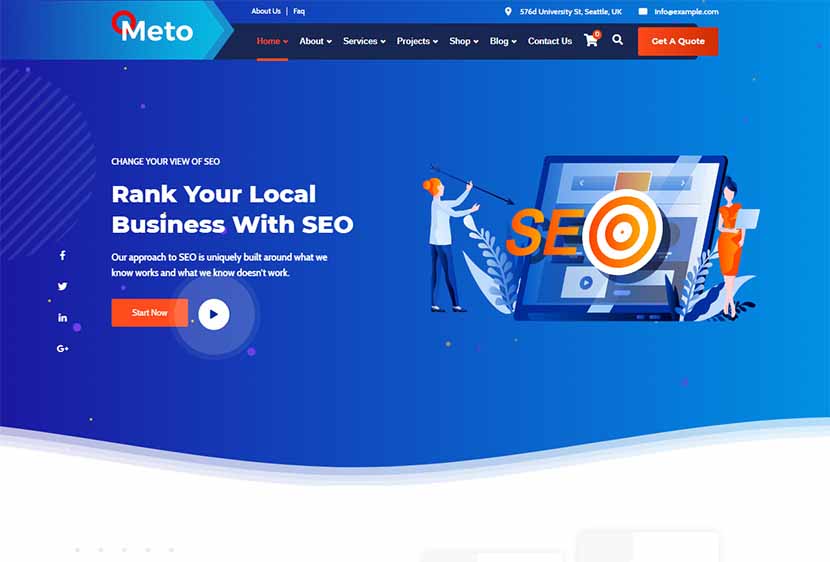 Если у вас всего несколько категорий или только одна категория, отключите ее от поиска. Это поможет вам избежать дублирования контента — важного фактора для базового SEO вашего блога WordPress.
Если у вас всего несколько категорий или только одна категория, отключите ее от поиска. Это поможет вам избежать дублирования контента — важного фактора для базового SEO вашего блога WordPress.
Следующая вкладка, Архив .
Помимо категорий и тегов, WordPress также создает отдельные архивы для учетных записей авторов и настраивает архивы на основе даты.
Для блогов с одним автором отключите архивы авторов. Архивы дат зависят от вас, но многие советуют отключать и их.
Это подытоживает ваши основные настройки SEO внутри Yoast.
7. Оптимизируйте изображения
Правильное управление медиа — отличный способ получить преимущество в SEO, что делает его одной из важнейших настроек SEO.Многие владельцы веб-сайтов не обращают внимания на подписи к изображениям, замещающий текст и имена файлов. Все это важно и может быть легко добавлено. Причина, по которой они часто пропускаются, заключается в том, что изображения добавляются после того, как сообщение было написано.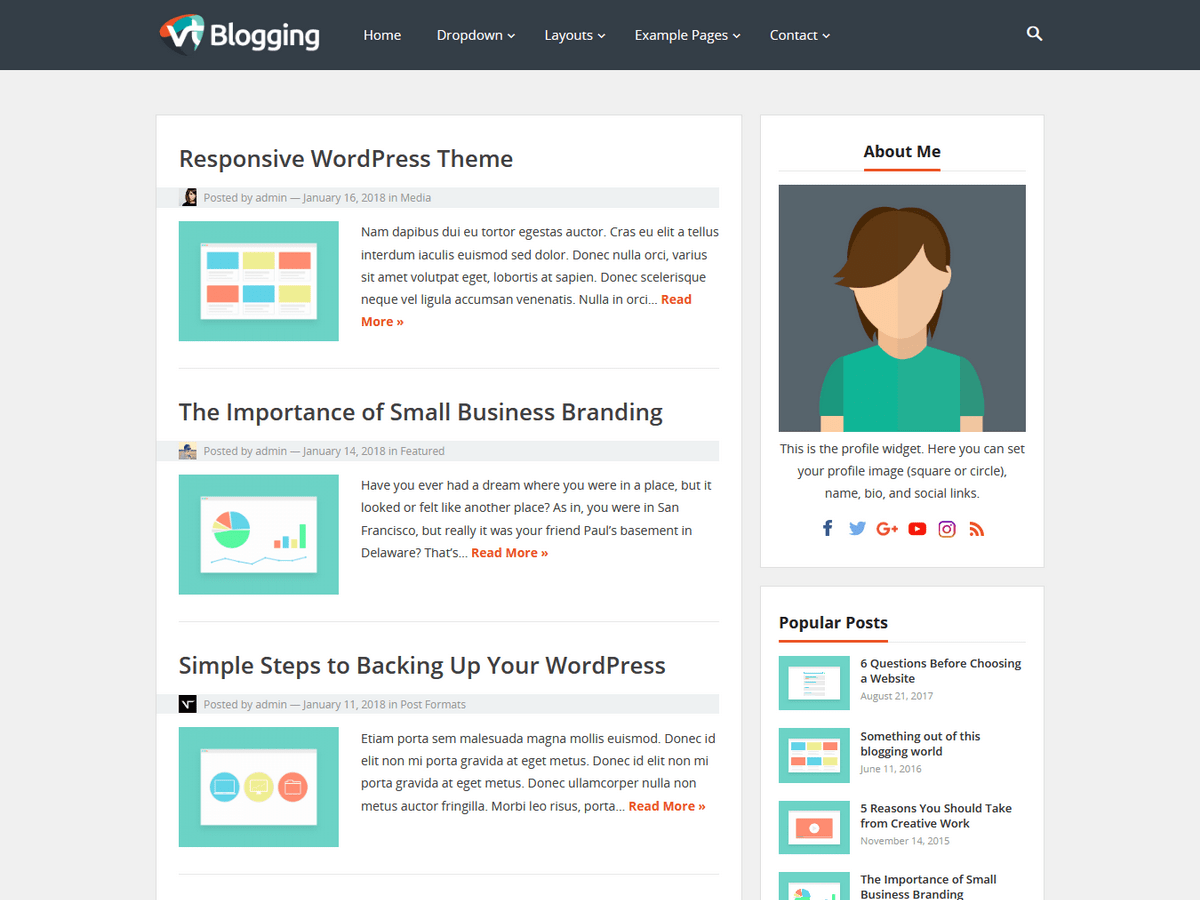 На написание поста у автора ушло три часа, добавление фрагментов текста к 20 изображениям оооочень утомительно и добавит еще 20 минут работы.
На написание поста у автора ушло три часа, добавление фрагментов текста к 20 изображениям оооочень утомительно и добавит еще 20 минут работы.
Достаточно честно, но стоит ли из-за этого терять ранг? Предоставление Google информации о том, что изображения представляют, путем заполнения имени, обеспечения читабельности самого имени файла, ввода заголовка и замещающего текста добавит гораздо больше информации о вашем контенте.
Теперь, когда об этом позаботились, другой аспект оптимизации изображений — это в первую очередь правильная обработка файлов изображений. Вот что касается изображений; они занимают много места на вашем сервере и, следовательно, также требуют много времени для загрузки в веб-браузере вашего ридера.
Проблема двоякая:
- Опять же, Google теперь активно наказывает сайты, на загрузку которых уходит много времени — читайте: вы потеряете рейтинг
- человека обычно не будут ждать загрузки вашего сайта дольше 2 секунд; что-нибудь выше, и они оставят
К счастью, решить эту проблему довольно просто.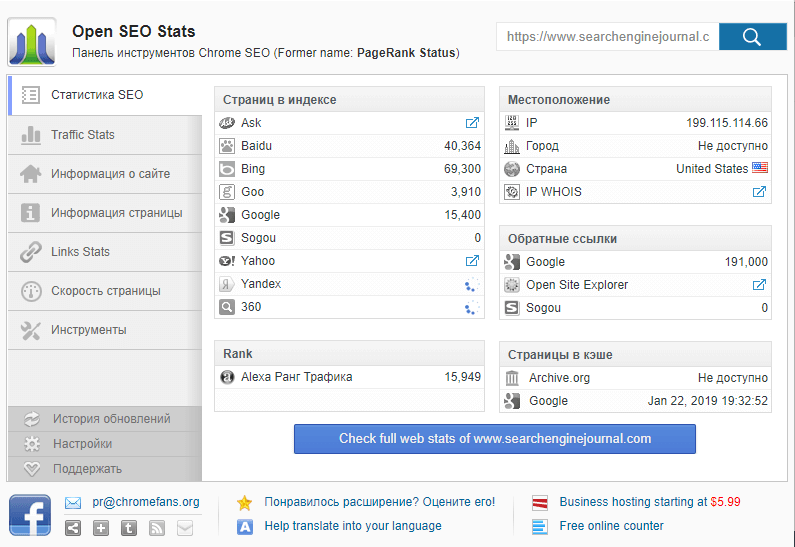 Все, что вам нужно, это плагин для оптимизации изображений, который сам позаботится о ваших файлах изображений — работая на автопилоте. Обратите внимание на Optimole, это лучшее решение на рынке.
Все, что вам нужно, это плагин для оптимизации изображений, который сам позаботится о ваших файлах изображений — работая на автопилоте. Обратите внимание на Optimole, это лучшее решение на рынке.
8. Уделяйте больше внимания заголовкам сообщений
Заголовки — самая важная часть вашей страницы. Это то, что в первую очередь видят поисковые системы, и это также то, что видят в первую очередь пользователи. Для пользователей он должен быть понятным, для поисковых систем он должен быть ориентирован на ключевые слова. Попытайтесь найти хороший баланс между ними.
Хотя я не решился бы сказать это перед толпой SEO, я бы склонился к пользователю, если дело дойдет до крайности. Как вы увидите ниже, вы можете установить мета-заголовок своей страницы, который будет предоставлять поисковым системам информацию о странице. На мой взгляд, настоящее название больше предназначено для пользователей.
9. Используйте основные настройки SEO для своих сообщений
Если вы используете плагин Yoast SEO, вы увидите поле «Yoast SEO» под каждым сообщением. Используйте редактор фрагментов, чтобы контролировать, как ваш результат будет выглядеть в Google.Задайте ключевое слово focus, чтобы оценить, насколько ваш пост соответствует текущим руководящим принципам SEO.
Используйте редактор фрагментов, чтобы контролировать, как ваш результат будет выглядеть в Google.Задайте ключевое слово focus, чтобы оценить, насколько ваш пост соответствует текущим руководящим принципам SEO.
Это отличный способ написать контент, более ориентированный на поисковые системы, и за счет этого привлечь дополнительных посетителей.
Мне нравится редактировать фрагмент каждого сообщения, даже если он создается автоматически. Эти маленькие штрихи — то, что может отличить серьезные веб-сайты от нестабильных.
10. Проверьте свой сайт на удобство использования для мобильных устройств
Еще одна вещь, которую Google любит видеть на веб-сайтах, когда дело доходит до основных настроек SEO, — это оптимизированный дизайн, который хорошо смотрится на мобильных устройствах.Причина? Простой; в наши дни больше людей выходят в Интернет через мобильные телефоны, чем через настольные компьютеры и ноутбуки вместе взятые.
Сделка проста: если ваш сайт не загружается на мобильном телефоне, вы потеряете свой рейтинг. Не очень хорошая сделка, правда, но тем не менее четкая!
Не очень хорошая сделка, правда, но тем не менее четкая!
Хорошо, а как быть уверенным, что с тобой все в порядке? К счастью, Google предоставляет нам инструмент, с помощью которого мы можем протестировать наши сайты и убедиться, что все в порядке. Это просто тест на удобство использования мобильных устройств.Вы можете получить к нему доступ здесь.
Тщательно проверьте свой сайт. Убедитесь, что с вашей домашней страницей, сообщениями в блоге и страницами нет проблем.
Если вы видите что-то тревожное, следуйте советам Google, чтобы решить эту проблему.
11. Подружитесь
Одна часть этого — социальные сети. Убедитесь, что у вас есть активное присутствие, как можно больше взаимодействуйте с посетителями и потенциальными посетителями (то есть с вашей целевой группой). Заставить людей говорить о вас — один из лучших способов получить входящие ссылки, которые Google примет во внимание.Чем больше веб-сайт, на который ведет ссылка, тем больший вес он получает.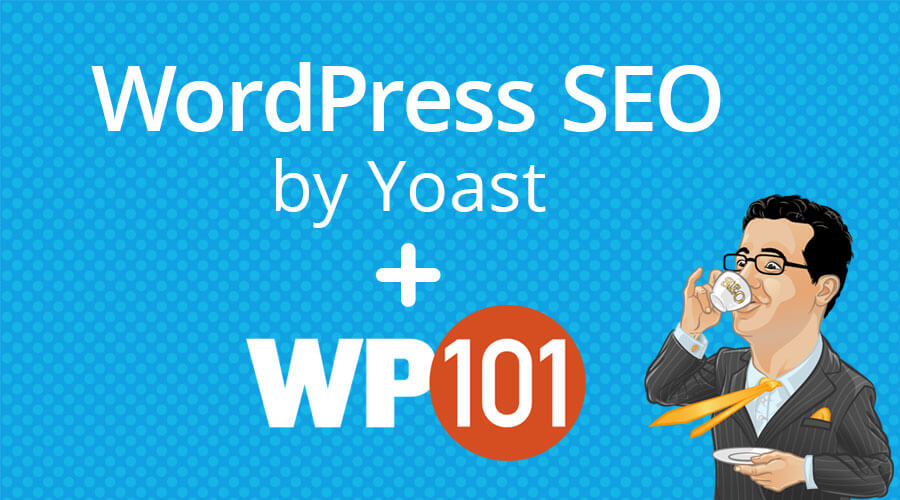
Другая часть — это общение с владельцами веб-сайтов, которые пишут о вашем секторе, и знакомство с ними. Не просто связывайтесь с людьми, если вам что-то от них нужно. Предложите дать совет или другую помощь, которую вы можете оказать. Это быстро приведет вас к друзьям, которые захотят написать о вас — опять же, ценный корм для SEO.
Я обнаружил, что хорошее отношение имеет далеко идущие последствия и открывает множество дверей. Даже если вам нужно сделать все возможное, он может вернуться, чтобы дать вам импульс, когда вам это действительно нужно.
Если сомневаешься, будь умным
Не знаете, должно ли правильное именование файлов изображений быть одним из основных параметров SEO для WordPress? Затем найдите время и назовите их должным образом, худшее, что может случиться, — это ничего, лучшее, что может случиться, — это то, что Google оценит усилия и использует их в небольшом количестве для повышения вашего рейтинга. Это может не иметь большого значения, но несколько таких незначительных вещей могут дать вам необходимое преимущество.
Пример файла изображения хорош, потому что многие веб-сайты используют скриншоты и слишком ленивы, чтобы их переименовывать.Гораздо проще просто сделать снимок экрана, перетащить и покончить с этим. Тратить время на переименование файла кажется пустой тратой времени.
Кроме того, Google не учитывает именования файлов, так что вот оно!
Помните самое важное правило: Google всегда пытался выяснить, о чем ваш контент, подражая поведению людей. Люди гораздо лучше понимают, что ценно, а что нет, чем компьютеры. Следовательно, чем более «естественным» будет ваш контент, тем лучше.
Хотя есть определенные советы и приемы, которые вы можете использовать, они быстро устареют. Например: в былые времена люди засоряли свои страницы ключевыми словами, а затем скрывали их от просмотра, быстро повышая рейтинг SEO. Затем Google придумал, как с этим бороться, и наказал веб-сайты-нарушители значительным снижением рейтинга.
Пишите хороший контент, пишите целевой контент, будьте разумны и используйте инструменты, имеющиеся в вашем распоряжении, чтобы рассказать Google о своем контенте как можно больше.Это ваши основные настройки SEO. Все поисковые системы вознаградят вас хорошим рейтингом, если вы все сделаете правильно.
Проблемы с необходимыми настройками SEO в вашем блоге WordPress? Поделитесь своей историей в разделе комментариев ниже. Может, мы сможем помочь.
Бесплатный гид
5 основных советов по ускорению работы сайта на WordPress
Сократите время загрузки даже на 50-80%
, просто следуя простым советам.
Оригинальный текст Даниэля Патаки и Кароля К.
* Этот пост содержит партнерские ссылки. Это означает, что если вы нажмете на одну из ссылок на продукт, а затем купите продукт, мы получим небольшую комиссию. Не беспокойтесь, вы все равно будете платить стандартную сумму, так что с вашей стороны никаких затрат не будет.
WordPress SEO: The Ultimate Guide
Представьте, что у вас есть вкусное безглютеновое кафе в Бостоне. Если кто-то будет искать в Google «кафе без глютена рядом [вставьте район в Бостоне]», можно с уверенностью предположить, что вы хотите, чтобы ваш веб-сайт WordPress появлялся в верхней части результатов поиска, верно? Таким образом, люди, которые ищут безглютеновые кафе в Бостоне, с большей вероятностью увидят ваш сайт, нажмут на вашу информацию и станут покупателями (будь то в Интернете или в магазине).
Размещение вашего веб-сайта в верхней части страницы результатов поисковых систем (SERP) — это то, чего вы можете достичь, если потратите некоторое время на поисковую оптимизацию.
Что такое SEO?
SEO (поисковая оптимизация) — это процесс увеличения бесплатного органического трафика вашего сайта за счет улучшения вашего рейтинга и видимости в поисковых системах, таких как Google. Ваш контент с большей вероятностью появится в верхней части поисковой выдачи по конкретным запросам, которые вы оптимизировали.
Теперь, когда вы понимаете, что такое SEO, давайте поговорим подробнее о том, почему это так важно.
Почему SEO так важно?
Когда вы оптимизируете свой веб-сайт и контент WordPress, у вас больше шансов привлечь людей, которые активно ищут информацию об услугах и продуктах, связанных с вашими. Это делается органически, то есть вы не платите Google или другим поисковым системам за размещение вашего контента в верхней части страницы результатов.
Создание органического контента с рейтингом также выгодно, потому что ваш веб-сайт и информация с большей вероятностью будут казаться более надежными и заслуживающими доверия для посетителей (по сравнению с платной рекламой, расположенной в верхней части поисковой выдачи).Любой, у кого есть бизнес и веб-сайт, должен стремиться улучшить свое SEO, поскольку это простой и эффективный способ увеличить трафик и известность, а также количество потенциальных клиентов, конверсий и многое другое.
Руководство по SEO в WordPress: 12 способов улучшить
Следующее руководство предлагает вам 12 способов радикального улучшения SEO вашего сайта WordPress, увеличения органического трафика и повышения вашего авторитета в поисковых системах, чтобы вы могли привлечь больше посетителей и клиентов.
1.Проверьте настройки видимости WordPress
Проверьте настройки видимости в WordPress. В программе есть настройка, позволяющая скрыть ваш сайт от поисковых систем. Это может пригодиться при создании или перестройке вашего сайта, и вы не хотите, чтобы посетители видели вашу работу.
Эта функция находится на вашей панели управления WordPress в разделах «Настройки» и «Чтение».
Еще раз убедитесь, что вы случайно не включили эту функцию или оставили ее включенной после завершения работы над веб-сайтом.Если он включен, поисковая оптимизация работать не будет.
2. Измените постоянные ссылки
Постоянная ссылка — это постоянный URL-адрес или ссылка на конкретное сообщение, страницу или блог на вашем веб-сайте. Постоянные ссылки четко указывают, что на самом деле представляет собой ваше сообщение, страница или блог (в самом URL-адресе), поэтому посетители знают, на что они нажимают. Вам следует изменить свои постоянные ссылки, чтобы не только улучшить взаимодействие с пользователем, но и улучшить свое SEO — поисковые системы читают постоянные ссылки, чтобы определить, есть ли у вашего сайта ответы на определенные поисковые запросы.
Например, в случае вашего безглютенового кафе, если у вас была страница, посвященная общим рецептам без глютена, ваша постоянная ссылка могла бы выглядеть примерно так: www.mysite.com/gluten-free-recipes .
Чтобы изменить ваши постоянные ссылки, чтобы включить точное описание вашего контента, зайдите в панель управления WordPress, нажмите «Настройки», а затем «Постоянные ссылки».
Источник
По завершении нажмите «Сохранить изменения».
3. Используйте теги и категории
Теги и категории позволяют разделить страницы вашего веб-сайта и сообщения блога на определенные и широкие группы соответственно.Это улучшает ваше SEO, поскольку позволяет поисковым системам понимать структуру вашего веб-сайта и содержание, которое он фактически содержит.
Добавлен бонус : Теги и категории также улучшают взаимодействие с пользователем, позволяя посетителям быстро находить контент, который они ищут, и упрощают вам управление всем содержимым вашего веб-сайта.
Теги
Тегипохожи на ключевые слова, которые можно использовать для описания конкретной страницы или сообщения .Например, если мы думаем о веб-сайте вашего безглютенового кафе, теги на одной из ваших страниц могут включать в себя «кексы», «чай» или «куки».
Чтобы добавить новый тег или просмотреть текущие теги, перейдите на панель управления WordPress и нажмите «Записи» и «Теги».
Источник
Здесь вы можете просмотреть текущие теги или «Добавить новый тег». Для получения дополнительной информации о тегах ознакомьтесь со списком советов.
КатегорииКатегории — это как вам в широком смысле группируйте ваши сообщения и страницы.В случае безглютенового кафе ваши категории могут включать «безглютеновое», «кафе» и «аллергическое».
Чтобы создать категорию, перейдите в «Настройки» WordPress и нажмите «Написание». Здесь вы увидите свои текущие категории, а также кнопку «Добавить новую категорию».
Источник
Подробнее о других способах создания категорий см. На этой странице.
4. Выберите плагин SEO
ПлагиныWordPress улучшают функциональность вашего веб-сайта, добавляя функции, которые не входят в стандартную комплектацию программного обеспечения.Доступны десятки тысяч плагинов, многие из которых могут помочь вам улучшить SEO. Если вы не знаете, какой плагин вы хотите реализовать на своем сайте, вы можете поискать в библиотеке плагинов WordPress варианты, которые соответствуют вашим потребностям.
ПлагиныSEO, такие как Yoast SEO, All In One SEO Pack и SmartCrawl Pro, предлагают функции, которые помогут вам создавать карты сайта XML, реализовывать теги и категории, оптимизировать заголовки и контент с помощью ключевых фраз и ключевых слов, управлять навигационными крошками вашего сайта , и воспользуйтесь поддержкой Google Analytics.
Источник
Затем вы можете просто загрузить и установить понравившийся плагин WordPress, чтобы немедленно начать улучшать SEO.
5. Используйте XML-файлы Sitemap
Карта сайта XML — это файл кода на вашем веб-сервере, который включает каждую страницу вашего веб-сайта. Карты сайта XML используются, чтобы помочь поисковым системам находить, оценивать и ранжировать контент на вашем сайте.
Если вы не обладаете обширными знаниями в области программирования и не хотите вручную создать свою карту сайта XML, самым простым вариантом является установка плагина SEO, такого как Yoast SEO, или плагина, предназначенного для создания карт сайта, такого как Google XML Sitemaps, который создает ваши карты сайта автоматически.
Источник
Чтобы узнать больше о том, почему WordPress рекомендует использовать карту сайта, посетите эту страницу.
6. Установите внутреннюю ссылку на свой сайт
Чтобы улучшить SEO, вам нужно повысить авторитет своего сайта. Один из основных способов определения авторитетности вашего сайта поисковыми системами — это количество внутренних ссылок на ваши страницы, сообщения, блоги и другой контент.
Чтобы создать ссылку на другой контент, вы можете выделить слова на своей странице, куда вы хотите вставить ссылку, нажать кнопку ссылки на панели инструментов WordPress, а также скопировать и вставить URL-адрес, на который вы хотите создать ссылку.Как только вы это сделаете, вы заметите, что связанные слова станут синими и содержат URL, на который вы хотите перенаправить посетителей.
Источник
Чтобы узнать о других способах внутренней ссылки на ваш сайт WordPress, посетите эту страницу.
7. Оптимизируйте изображения
Вы можете оптимизировать практически все на своем веб-сайте WordPress, включая изображения. Чтобы оптимизировать изображения, используйте Image-Alt-Text. Поисковые системы читают Image-Alt-Text, которые представляют собой описания ваших изображений, чтобы ранжировать ваш сайт и определять, содержат ли ваши изображения информацию, которую ищут пользователи.
Самый простой способ добавить Image-Alt-Text к вашим изображениям — использовать плагин SEO, например SEO Optimized Images. Вы также всегда можете прочитать список функций ваших текущих плагинов, чтобы убедиться, что они позволяют добавлять Image-Alt-Text.
Независимо от того, какой плагин вы устанавливаете, область, в которой вы вводите свой Image-Alt-Text, будет выглядеть примерно так:
Источник
Вы должны ввести свое описание в разделе «Альтернативный текст». Когда вы добавляете изображение-альтернативный текст и у вас есть описание, состоящее из нескольких слов, используйте тире для разделения слов.Это сообщает поисковым системам, что вы вводите несколько разных слов.
Например, если вы описываете картинку плагина HubSpot для WordPress Contact Form Builder, ваш Image-Alt-Text должен выглядеть примерно так: «WordPress-Contact-Form-Builder», а не «WordPressContactFormBuilder» или «WordPress_Contact_Form_Builder». Если вы это сделаете, WordPress будет читать ваше описание как одно слово.
8. Используйте SSL
SSL или Secure Sockets Layer — это стандартная технология безопасности, которая управляет зашифрованным соединением между сервером и браузером.SSL — это то, как информация, передаваемая между вашим сайтом и посетителями, остается в безопасности.
Например, если кто-то заполнил вашу форму заказа и перечислил всю информацию о своей кредитной карте, SSL — это то, как компании гарантируют, что информация не будет перехвачена хакером.
SSL улучшает поисковую оптимизацию, поскольку поисковые системы, такие как Google, ищут «безопасные и зашифрованные» соединения при определении рейтинга веб-сайта. Итак, если бы было два идентичных сайта, но у одного был SSL, а у другого нет, Google с большей вероятностью оценил бы сайт с SSL.
В наши дни WordPress.com автоматически добавляет SSL на ваш сайт, поэтому вам не нужно ничего делать вручную. Если у вас другой тип учетной записи, например сайт WordPress.org, который требует, чтобы вы позаботились обо всей безопасности вашего сайта индивидуально, вы можете установить плагин SSL, например Real Simple SSL.
Посетите эту страницу, чтобы узнать больше о WordPress SSL.
9. Используйте внешние ссылки Nofollow
Когда вы делаете внутренние ссылки на страницы своего сайта, вы даете себе полномочия.Когда вы делаете внешние ссылки на свои источники или другой контент, который, по вашему мнению, должны прочитать или испытать ваши посетители, вы также помогаете им завоевать авторитет или даете этим веб-сайтам «ссылочный вес». Таким образом, вы можете сказать, что внешние ссылки — это хорошо для вашего собственного SEO, но они также улучшают SEO тех страниц, которые вы упоминаете на своем веб-сайте.
Введите : внешние ссылки Nofollow.
Эти ссылки не только предотвращают контентный спам на вашем веб-сайте WordPress, но также не позволяют поисковым системам переходить по этим URL-адресам на сайты, на которые вы ссылаетесь на своем веб-сайте, поэтому вы только улучшаете рейтинг и авторитет своего собственного сайта.
Вы можете вручную добавить ссылку Nofollow на свой сайт WordPress или просто добавить «nofollow» в поле формы «Связь ссылок» при добавлении гиперссылки к ключевым словам или фразам.
Источник
Существует также ряд плагинов Nofollow, доступных для вашего сайта WordPress в библиотеке плагинов.
10. Управляйте своей безопасностью
Как упоминалось при обсуждении SSL-сертификатов, поисковые системы любят защищенные веб-сайты — это означает, что авторитет и рейтинг вашего сайта улучшатся, если ваш сайт будет безопасным.
В зависимости от вашего тарифного плана WordPress вы можете позаботиться о безопасности, а можете и не позаботиться о ней. Несмотря ни на что, вы всегда можете установить плагины, такие как Wordfence Security или iThemes Security, для усиления защиты вашего сайта.
11. Оптимизируйте свои комментарии
Комментарии к сообщениям — отличный способ повысить вовлеченность на вашем сайте. Вовлеченность обычно означает больший трафик, обмен ссылками и взаимодействие и, следовательно, улучшение SEO. Однако спам в ваших комментариях может испортить ваше SEO и рейтинг.Вот почему вам нужно убедиться, что вы получаете только настоящие комментарии от реальных людей.
ПлагиныWordPress, такие как All In One WordPress Security & Firewall and Spam Protection, Anti Spam, Firewall от CleanTalk, будут блокировать комментарии, содержащие спам, и останавливать другие формы спама, такие как неправильная отправка форм, подписки, заказы и многое другое. Многие из этих плагинов также имеют функции, которые полностью блокируют известных спамеров, чтобы они больше не могли вернуться на ваш сайт.
Источник
12.Выберите WWW или не WWW
Существует два основных способа доступа к веб-сайтам по URL-адресу: вы можете выполнять поиск с использованием «www» (так что ваш поиск будет выглядеть так: www.mysite.com ) или без «www» (чтобы ваш поиск выглядел например: mysite.com ).
Поисковые системы видят эти два разных URL или официальных доменных имени как совершенно разные веб-сайты… вот почему вам нужно выбрать один. Нет хороших или плохих вариантов, и ваше решение не повлияет на ваш SEO — это всего лишь предпочтения.
После того, как вы выберете вариант с по , вы захотите придерживаться его, чтобы затем начать улучшать SEO вашего сайта. Вы можете сделать это, установив ссылку на свое официальное доменное имя как внутри, так и за пределами социальных сетей и по электронной почте. Если вы придерживаетесь своего домена и часто ссылаетесь на него, поисковые системы, вероятно, предоставят вам больше полномочий и, следовательно, более высокие шансы на ранжирование. Не говоря уже о том, что это значительно упрощает работу ваших посетителей.
Чтобы выбрать вариант, перейдите в панель управления WordPress, нажмите «Настройки» и в разделе «Общие настройки» вы увидите поля формы для своего URL-адреса.
Источник
Назад к вам
Каждый может улучшить SEO своего сайта на WordPress. Применяя некоторые или все простые советы из этого руководства, вы повысите авторитет своего веб-сайта и его рейтинг во всех поисковых системах, а когда вы достигнете этого, вы заметите увеличение количества посетителей веб-сайта, потенциальных клиентов и конверсий.
WordPress SEO Services — SEO-компания №1 на WordPress с экспертами по WordPress
Как работает SEO-кампания WordPress?
SEO Аудит и анализЕсли у вас есть уже существующий веб-сайт WordPress, мы проведем подробный SEO-аудит, чтобы определить, какие изменения, дополнения и модификации необходимо внести для повышения вашего рейтинга и видимости в поисковых системах.Мы определим долгоиграющие плоды (элементы, которые легко исправить) на основе ваших текущих позиций ключевых слов и того, что окажет наибольшее влияние на рейтинг в кратчайшие сроки. Мы работаем над сотнями сайтов WordPress, поэтому знаем, что должно произойти, чтобы повысить ваши позиции в поисковых системах.
Разработка индивидуальной стратегии SEOПосле того, как мы проанализируем веб-сайт, мы разработаем индивидуальную стратегию SEO для WordPress . Эта стратегия будет ориентирована на ваши цели и основана на вашей отрасли, конкуренции и текущих позициях.Нет одинаковых кампаний, и в OuterBox мы адаптируем общую стратегию к вашим потребностям. Мы предлагаем пакеты SEO, соответствующие потребностям любого бюджета.
Ежемесячные технические обновления и оптимизация на местеИмея полную команду разработчиков WordPress, мы можем легко вносить технические обновления, которые улучшат рейтинг. Наша команда может справиться с любой задачей разработки, от изменения основ, таких как теги заголовков, тегов заголовков и тегов ALT, до кодирования страниц, чтобы сосредоточиться на избранных результатах Google.Мы обязательно улучшим внутреннюю структуру ссылок на ваших сайтах, настроим ваш SSL-сертификат (при необходимости) и обеспечим оптимальную оптимизацию вашего сайта. Кроме того, если вам нужна разработка целевой страницы или индивидуальное программирование, мы предоставляем эти услуги собственными силами. Мы местные специалисты по поисковой оптимизации и сделаем ваш код удобным для чтения Google.
Постоянное создание контентаРегулярное создание нового контента — важная страница текущей SEO-кампании WordPress. Наша команда SEO разработает календарь контента, созданный для ранжирования по новым ключевым словам, а также для повышения рейтинга по текущим ключевым словам.Важно стать авторитетом в поисковых системах, и хорошо продуманная, хорошо проработанная контентная кампания поможет утвердить вашу авторитетную позицию. Мы также создадим контент, который можно будет размещать в ведущих блогах отрасли, чтобы создавать внешние ссылки на ваш сайт.
Подробнее ниже
Из видео ниже вы узнаете больше об оптимизации сообщений в блогах и тактике SEO, используемых на платформе WordPress. Это руководство даст вам некоторое представление о плюсах и минусах платформы WordPress, когда речь идет о рейтинге в топе поисковых систем.
Мы — экспертная SEO-компания WordPress, предлагающая следующие услуги:
- Оптимизация скорости WordPress
- Установка плагинов SEO
- Стратегия развития контента
- Анализ профиля ссылок
- Конфигурация Google Analytics
- Оптимизация URL
- Управление картой сайта XML
- Подробная SEO-отчетность
- Ежемесячный обзор и звонки по стратегии
- и многое другое
WordPress SEO
Каждый бизнес индивидуален, и расценки на SEO зависят от ваших потребностей и целей. . Ранжирование по более конкурентоспособным ключевым словам требует больше времени и усилий. Для быстрой оценки и бесплатного получения сметы позвоните нам по телефону 1-866-647-9218 или , заполните онлайн-запрос сметы . Мы с нетерпением ждем возможности поработать с вами.
# 1 плагин WordPress для SEO в 2021 году — Rank Math
.. Понятно, что вы серьезно относитесь к развитию своего онлайн-бизнеса.
Даже если вы только начали свой веб-сайт, вы должны знать, что Святой Грааль успеха любого онлайн-бизнеса — это трафик
Без трафика у вас мог бы быть лучший веб-сайт в мире, но все равно он потерпел бы неудачу.Это потому, что без людей, приходящих на ваш сайт, чтобы потреблять ваш контент, ваш сайт имеет небольшую коммерческую ценность.
Большинство владельцев веб-сайтов сосредотачиваются на том, чтобы иметь лучший веб-сайт, лучшие плагины и наиболее интересный контент. Но все эти усилия будут напрасными, если не будет предпринято никаких усилий для привлечения трафика.
Подумайте об этом.
- Человеческое тело не может функционировать без кровотока.
- Бензиновый автомобиль не может работать без газа.
- И веб-сайт не может работать без трафика, проходящего через него.
Если трафик — это блокировка, то SEO — это ключ .
SEO — это самый постоянный источник трафика, которому вы когда-либо встречались. . Как только вы раскроете SEO-потенциал своего сайта, только тогда вы откроете его истинный потенциал для успеха.
Люди думают, что поисковая оптимизация — это сложно, и поэтому не работают над этим. Или люди не работают над этим и поэтому думают, что это сложно.Может быть, и то, и другое. Суть в том, что SEO остается загадкой, которую большинство владельцев веб-сайтов только мечтают разгадать .
До сегодняшнего дня!Теперь, когда вы ознакомились с Rank Math и с тем, что она может делать, вы понимаете, что с правильными инструментами SEO для WordPress — это простая головоломка, которую вы можете решить с помощью .
и Rank Math — это лучший инструмент для SEO. . Он не только делает больше, чем существующие решения SEO, но также сочетает в себе многие возможности SEO, которые вы можете найти только в нескольких продуктах SEO.
Проще говоря, Rank Math — это швейцарский армейский нож SEO
.- Вы хотите оптимизировать публикации всего вашего сайта? Rank Math может сделать это легко.
- Вы хотите автоматически добавлять теги ALT к вашим изображениям? Rank Math может сделать это за несколько кликов.
- Вы не хотите переходить по всем внешним ссылкам? Rank Math может сделать это в мгновение ока.
- Вы хотите создавать внутренние ссылки из тысяч сообщений? Rank Math может сделать это за считанные минуты.
Хотите больше?
- Вам интересно, полностью ли оптимизирован ваш сайт для поисковых систем? Rank Math может ответить на этот вопрос. Вам интересно, по каким ключевым словам ранжируется ваш пост? Rank Math может ответить на этот вопрос.
- Вам интересно, по каким ключевым словам ранжируется ваш пост? Rank Math может ответить на этот вопрос.
- Вам интересно, идеально ли оптимизирован ваш пост для пользователей и поисковых систем? Rank Math может ответить на этот вопрос.
- Вам интересно, повысился или снизился рейтинг вашей поисковой системы? Rank Math может ответить на этот вопрос.
И это только верхушка айсберга. Как только вы начнете использовать Rank Math, вы поймете, насколько действительно эффективна Rank Math.
Вот что делает Rank Math.
Rank Math экономит ваши деньги.
Предлагая функции нескольких продуктов SEO в одном пакете, Rank Math экономит вам деньги, которые вы бы потратили на несколько инструментов SEO. .
Rank Math экономит ваши усилия.
Интеллектуально разработанные функции Rank Math помогут вам оптимизировать контент и веб-сайт на автопилоте, избавив вас от лишних хлопот.
Rank Math привлекает больше трафика.
Благодаря оптимизации контента, расширенному сниппету и автоматическому построению ссылок, Rank Math привлекает к вам огромное количество трафика из вашего текущего контента .
Короче говоря, Rank Math — это лучший пакет SEO, предназначенный для решения ваших проблем с SEO раз и навсегда.
Теперь мяч на вашей стороне. Вы можете потратить много денег и времени на опробование различных продуктов для SEO или сэкономить усилия, выбрав Rank Math и начав получать результаты уже сегодня.
Если вы все еще не уверены, мы понимаем .
Мы понимаем, что это сложно.
Трудно тратить свое драгоценное время на продукт, не будучи уверенным .
Трудно доверять продукту для обеспечения SEO вашего сайта .
Трудно поверить, что такое простое решение может существовать для такой серьезной проблемы .
А вы подумали, , что мне терять ?
Вы видели, на что способна Rank Math.Вы подробно рассмотрели каждую из функций. Может быть, вы поигрались с Rank Math и проверили его.
Вы ощутили потенциал роста. Вопрос в том, что у обратная сторона?
Ответ: Нет .
С длинным списком функций и ценой БЕСПЛАТНО , Rank Math — это продукт с нулевым риском, который может вывести ваш веб-сайт на новый уровень.
Пришло время принять решение.
Медленные и уравновешенные могут выиграть гонку в истории, но в реальном мире — люди, которые принимают быстрые решения, процветают. .
Благодаря изобилию функций Rank Math, поддержке мирового класса со стороны экспертов и непревзойденному ценностному предложению, Rank Math — лучший выбор, и точка. Так что сделайте себе одолжение и получите плагин Rank Math прямо сейчас.
15 лучших плагинов SEO для WordPress 2021 (выбор эксперта)
Вы ищете лучший плагин SEO для своего сайта WordPress?
Учитывая, что поисковые системы являются основным источником трафика для большинства веб-сайтов, оптимизация вашего сайта для поисковых систем, таких как Google, может повысить рейтинг вашего контента в результатах поиска.И как следствие, это может значительно расширить ваш бизнес.
В этой статье мы объясним, что такое плагин SEO, а также лучшие плагины и инструменты SEO для вашего сайта WordPress.
Что такое плагин SEO?
Плагин SEO — это расширение для веб-сайтов WordPress, которое позволяет выполнять задачи поисковой оптимизации (SEO) WordPress. Эти задачи включают в себя редактирование частей структуры кода вашего веб-сайта, чтобы поисковым системам было проще сканировать и индексировать.
Например, вы можете:
- Измените мета-описание и тег заголовка, чтобы сообщить поисковым системам, о чем ваш контент.
- Оптимизируйте метаданные социальных сетей, чтобы отображать подробную информацию о вашем контенте на платформах социальных сетей.
- Добавьте канонические теги на определенные страницы, чтобы предотвратить проблемы с дублированием контента.
- Найдите возможности для внутренних ссылок.
- И многое другое.
В отличие от этого, инструмент SEO предоставляет вам предупреждения и данные об общем состоянии вашего сайта. Таким образом, они могут помочь вам найти возможности для улучшения вашего SEO и слабые места, которые мешают вам ранжироваться.
Могу ли я использовать 2 плагина SEO?
Многие люди спрашивают, можете ли вы использовать более одного плагина SEO на своем сайте WordPress?
Ответ — нет.Вы должны установить только 1 плагин SEO на свой сайт. Использование нескольких плагинов SEO может вызвать конфликты плагинов, проблемы с удобством использования и повлиять на производительность вашего сайта.
При этом вы можете использовать инструменты SEO для отслеживания ваших усилий по оптимизации.
Например, вы можете установить плагин All in One SEO WordPress для улучшения вашего контента и использовать SEMRush для поиска возможностей ранжирования.
Имея в виду вышеизложенную информацию, давайте рассмотрим лучшие плагины и инструменты SEO для улучшения вашего веб-сайта WordPress.
1. Все в одном SEO для WordPress
All in One SEO for WordPress (AIOSEO) — лучший плагин SEO на рынке. Это самый удобный набор инструментов для SEO, который насчитывает более 2 миллионов пользователей, и позволяет вам улучшить свой поисковый рейтинг без каких-либо сложных настроек.
Мастер начала работы позволяет легко выбрать оптимальные настройки SEO для вашего типа бизнеса. А его анализ TruSEO на странице показывает удобный контрольный список для оптимизации ваших сообщений и страниц.
Контрольный список включает генератор метатегов для вашего заголовка SEO и метаописаний, которые используют динамические значения, например:
- Текущий год
- Месяц
- День
- Пользовательские поля
- Информация об авторе
Это означает, что вам не нужно обновлять сообщение, чтобы изменить заголовок SEO.
Plus, AIOSEO интегрируется с Semrush, поэтому вы можете легко находить и ранжировать дополнительные ключевые слова, о которых вы, возможно, не знали.
AIOSEO также имеет расширенную разметку схемы фрагментов, карты сайта XML с расширенными элементами управления, проверки работоспособности SEO и другие полезные функции для улучшения видимости вашей поисковой системы.
Для социальных сетей он может добавлять метаданные Open Graph. Это позволяет вам выбирать миниатюры, которые отображаются, когда вашими публикациями делятся в социальных сетях, таких как Facebook, Twitter и Pinterest.
Веб-сайтыэлектронной коммерции также могут использовать инструменты SEO WooCommerce от AIOSEO. Это позволяет выполнить:
- Оптимизация страницы отдельного продукта
- Изображение продукта SEO
- Динамическая оптимизация
- И многое другое
Если вы более знакомы с SEO, вы можете использовать расширенные функции AIOSEO для управления своими RSS-каналами, картами сайта Новостей Google, SEO видео, и многое другое.
Plus, владельцы бизнеса могут настраивать параметры SEO для ролей пользователей. Это означает, что вы можете управлять доступом к жизненно важным функциям SEO, не предоставляя каждому пользователю полный контроль над вашим сайтом.
Учитывая все вышеперечисленное, All in One SEO — это самый удобный и полный доступный плагин WordPress SEO. Это отличный выбор для всех типов веб-сайтов и избавляет от необходимости устанавливать несколько плагинов WordPress.
2. SEMRush
SEMRush — лучший инструмент SEO для маркетологов, блогеров и бизнес-сайтов любого размера.Он предлагает полный набор инструментов для увеличения посещаемости вашего веб-сайта и легкого развития вашего бизнеса.
Вы можете использовать SEMRush, чтобы находить поисковые запросы и возможные варианты ключевых слов, по которым ваш веб-сайт может ранжироваться. Это также позволяет вам исследовать ваших конкурентов, чтобы узнать, по каким критериям они ранжируются, и как вы можете улучшить свой контент, чтобы превзойти их.
С помощью встроенного помощника по написанию SEO вы можете сравнить свои сообщения и страницы в блоге с рейтингом 10 лучших сайтов по выбранному вами ключевому слову.
Затем он предлагает такие предложения, как:
- Соответствующие слова и фразы, которые нужно включить
- Сколько ссылок включить
- Читаемость вашего контента
- Голосовая оценка
В результате вы можете создавать привлекательный, удобный для SEO контент, чтобы конкурировать с лучшими результаты поиска.
Вы также можете использовать функцию отслеживания позиции SEMRush для отслеживания ежедневного рейтинга вашего веб-сайта по набору ключевых слов. Он имеет множество функций, таких как теги, сортировка, фильтрация и экспорт отчетов, которые позволяют легко найти именно то, что вы ищете, с помощью SEO вашего сайта.
3. Консоль поиска Google
Goole Search Console — это бесплатный инструмент SEO от Google, который позволяет владельцам веб-сайтов отслеживать видимость своего веб-сайта в результатах поиска Google.
Search Console сообщает вам, когда Google не может сканировать и индексировать ваши веб-страницы. Кроме того, он предлагает советы и рекомендации, как исправить ошибки сканирования самостоятельно.
Наиболее важным аспектом Google Search Console является отображение ключевых слов, по которым ваш веб-сайт в настоящее время ранжируется, их средней позиции, количества показов, текста привязки и т. Д.С помощью этих данных вы можете подбирать ключевые слова для повышения рейтинга в результатах поиска за счет оптимизации содержания вашего веб-сайта.
Вы даже можете использовать эти данные, чтобы придумывать актуальные идеи для новых сообщений в блоге.
4. Yoast SEO
Yoast SEO — еще один популярный плагин WordPress SEO, который позволяет оптимизировать ваш сайт WordPress для поисковых систем.
Этот плагин позволяет легко добавлять описания и заголовки SEO к сообщениям и страницам вашего сайта. И он даже позволяет вам добавлять информацию Open Graph и изображения из социальных сетей в ваш контент WordPress.
С помощью подключаемого модуля Yoast SEO вы можете автоматически создавать карты сайта в формате XML, чтобы поисковым системам было проще сканировать ваш контент. Вы также можете импортировать данные SEO из других плагинов SEO, которые вы использовали ранее.
5. Планировщик ключевых слов Google
Планировщик ключевых слов Google — это инструмент SEO, который помогает генерировать варианты ключевых слов на основе собственных поисковых данных Google. Учитывая, что никто не понимает, что люди ищут лучше, чем Google, это отличный инструмент, который стоит рассмотреть.
Этот инструмент доступен рекламодателям Google бесплатно, и каждый может им пользоваться. Основная функция — показать рекламодателям различные ключевые слова, по которым они могут делать ставки в своих рекламных кампаниях Google.
Тем не менее, это также помогает им выбрать правильные ключевые слова для своих объявлений, показывая оценки объема поиска, общие результаты и сложность ранжирования.
Даже если вы не рекламодатель, вы можете использовать Планировщик ключевых слов Google, чтобы найти ключевые слова с большим объемом поиска, интересом и потенциалом опередить ваших конкурентов.
6. Ahrefs
Ahrefs — популярный инструмент SEO для блогеров, компаний и маркетологов. Это жизнеспособная альтернатива SEMRush, предлагающая множество аналогичных функций и возможностей.
С помощью Ahrefs вы можете выполнить:
- Исследование ключевых слов
- Анализ конкурентов
- Исследование обратных ссылок
- Отслеживание рейтинга ключевых слов
- И многое другое
Он также имеет комплексный инструмент анализа содержания для улучшения содержания вашего веб-сайта при нацеливании на определенные ключевые слова.
Несмотря на частичное совпадение функций, Ahrefs особенно хорош в анализе обратных ссылок. Например, вы можете видеть, какие веб-сайты ссылаются на ваших конкурентов, а не на вас. В результате вы можете сосредоточиться на налаживании партнерских отношений с этими сайтами, чтобы получить больше обратных ссылок.
Вы также можете использовать Ahrefs, чтобы увидеть контент, по которому ранжируются ваши конкуренты, а вы — нет. Обладая этой информацией, вы можете создавать контент по этим темам, чтобы увеличить свою известность.
Более того, Ahrefs может помочь вам найти дублированный контент и каннибализацию на вашем веб-сайте, чтобы вы могли объединять и обновлять контент для повышения вашего рейтинга в поиске.
7. MonsterInsights
MonsterInsights — лучший плагин Google Analytics для WordPress. Это упрощает установку Google Analytics в WordPress и отображение простых для понимания отчетов прямо на панели инструментов WordPress.
Этот плагин сообщает вам, откуда приходят посетители вашего сайта, что они делают на вашем сайте и какой контент работает лучше всего. Вы также можете отслеживать SEO-оптимизацию своей электронной коммерции, просматривая самые популярные продукты и узнавая, где вы теряете клиентов.
Поскольку большинство новичков полагаются на свои предположения при принятии маркетинговых решений, MonsterInsights устраняет их, показывая идеи, необходимые для улучшения стратегии SEO вашего сайта.
8. SEOPress
SEOPress — популярный плагин для SEO для WordPress, одновременно простой и мощный. Он имеет все функции, которые вам нужны от плагина SEO, например:
- Мета-заголовки
- Мета-описания
- Поддержка Open Graph
- Изображение и контент XML-карты сайта
- Перенаправление
- И многое другое
Этот плагин легко настроить новичкам и имеет расширенные элементы управления для более опытных пользователей WordPress.Таким образом, по функциям и настройкам он сравним с другими топовыми плагинами для SEO.
Вы также обнаружите, что платная версия SEOPress намного дешевле, чем другие доступные на рынке премиум-плагины WordPress для SEO. Просто помните, что вам нужен только 1 плагин SEO на вашем сайте WordPress.
9. WP Rocket
Скорость вашего сайта — еще один важный фактор для рейтинга в поисковых системах. Если ваш веб-сайт работает медленно, скорее всего, вы не займете место так, как ваши конкуренты. Таким образом, вам следует следить за скоростью и производительностью своего веб-сайта, чтобы убедиться, что он не оказывает негативного влияния на вашу SEO-оптимизацию.
Самый простой способ повысить скорость вашего сайта — это установить плагин кеширования. WP Rocket — лучший плагин для кеширования WordPress на рынке. Он позволяет кэшировать ваш сайт, чтобы мгновенно повысить его производительность.
WP Rocket обладает мощными функциями, в том числе:
- Сжатие Gzip
- Кэширование страниц
- Предварительная загрузка кэша
- И многое другое
Это также позволяет вам отложить загрузку изображений, использовать CDN для WordPress и предварительную выборку DNS для дальнейшего сокращения времени загрузки страницы.
8. Rank Math
Rank Math — это удобный и популярный плагин WordPress для SEO, который позволяет оптимизировать ваш сайт для поисковых систем и социальных сетей. Он поставляется с удобным для новичков мастером настройки для импорта данных из других плагинов SEO во время процесса установки.
С помощью этого плагина вы можете добавлять мета-заголовки, описания и метаданные Open Graph к своим сообщениям в блоге. Он также позволяет создавать карты сайта в формате XML и подключать ваш веб-сайт к консоли поиска Google.
Вы даже можете контролировать, кто может получить доступ к функциям плагина в зависимости от роли пользователя. Хотя Rank Math — жизнеспособная альтернатива All in One SEO, имейте в виду, что вам следует использовать только 1 плагин SEO на своем веб-сайте WordPress.
9. Схема Pro
Schema Pro — это плагин WordPress, который позволяет добавлять расширенные сниппеты на ваш сайт, чтобы он выделялся в результатах поиска. Они делают это, показывая звездные рейтинги под обзорами, цены по товарам, изображения рядом с описаниями и многое другое прямо в результатах поиска.
Многие из лучших плагинов WordPress для SEO, такие как All in One SEO, уже добавляют структурированные данные с расширенными сниппетами на ваш сайт. Тем не менее, если вам нужно больше типов схем или вы хотите расширить функциональность вашего текущего плагина SEO, Schema Pro — отличный выбор.
Schema Pro совершенно безопасно использовать с существующим плагином WordPress SEO. Это потому, что он сопоставляет данные плагина с полями Schema Pro.
10. KeywordTool.io
Еще один мощный инструмент SEO для вашего сайта — KewordTool.io. Это один из лучших бесплатных инструментов для исследования ключевых слов на рынке.
С KeywordTool.io вы можете быстро генерировать варианты ключевых слов, введя поисковый запрос или фразу. Затем он показывает варианты ключевых слов, полученные с помощью функции автозаполнения Google.
Вы также увидите предложения ключевых слов от Bing, Amazon, YouTube и других, предоставляя кладезь ценной информации. А если вы перейдете на их платный план, вы сможете увидеть объемы поиска, цену за клик и другие данные для каждого ключевого слова.
11. Перенаправление
Redirection — полезный плагин WordPress, который позволяет вам настраивать SEO-перенаправления на вашем сайте. Это означает, что вы можете легко исправить 404 ошибки и отслеживать 301 перенаправление в WordPress.
Неработающие ссылки на веб-сайты могут негативно повлиять на ваш рейтинг в SEO и создать неудобства для пользователей. Поэтому, если у вас есть веб-сайт в течение некоторого времени, вам следует проверить его на наличие неработающих ссылок и исправить их как можно скорее.
Исправить неработающие ссылки относительно просто.Найдя его, вы можете перенаправить его на нужный фрагмент контента или удалить неработающую ссылку.
12. Ответьте общественности
Answer the Public — это бесплатный инструмент для SEO, который поможет вам создавать оптимизированный контент для вашего сайта. Просто введите ключевое слово, и оно покажет вам связанные слова и фразы, которые люди используют при поиске по этой теме в поисковых системах, таких как Google, Bing и Yahoo.
Вы можете использовать эти поисковые запросы как ключевые слова латентного семантического индексирования (LSI) в контенте вашего веб-сайта.Это гарантирует, что ваш сайт будет отображаться в результатах поиска там, где он должен быть, и привлечет людей, искренне заинтересованных в том, что предлагает ваш сайт.
13. SEOquake
SEOquake — отличный инструмент SEO для многих владельцев сайтов. Он поставляется как надстройка веб-браузера для Google Chrome, Mozilla Firefox, Safari, Opera и других браузеров.
Этот инструмент предоставляет SEO-информацию для любого веб-сайта, включая:
- Возраст страницы
- Состояние веб-страницы
- Дата последнего обновления
- Рейтинг Alexa
- И многое другое.
Это также одно из самых загружаемых надстроек браузера для профессионалов SEO.
Панель инструментов SEOquake также показывает те же данные и результаты поиска при вводе ключевого слова. Вы можете использовать эту информацию, чтобы увидеть конкуренцию по различным ключевым словам и даже загрузить результаты поиска в виде файла CSV.
14. Google PageSpeed Insights
Как упоминалось ранее, время загрузки вашего сайта играет роль в его ранжировании в результатах поиска. Медленная загрузка веб-сайта влияет на пользовательский опыт и может увеличить показатель отказов вашего веб-сайта.
С помощью инструмента Google PageSpeed Insights вы можете узнать, насколько быстро загружаются ваши веб-страницы. Если онлайн-инструмент обнаруживает какие-либо проблемы с вашей скоростью или производительностью, он предлагает шаги по их устранению.
Google PageSpeed Insights без проблем работает с плагином MonsterInsights Google Analytics. Это означает, что вы можете проверять скорость своей страницы прямо в панели управления WordPress, избавляя от необходимости получать доступ к нескольким инструментам за пределами вашего веб-сайта.
15. Средство проверки неработающих ссылок
Наше последнее решение — проверка неработающих ссылок.Этот бесплатный плагин WordPress для SEO отслеживает неработающие ссылки на вашем сайте и помогает легко их исправить.
У вас может не быть времени вручную проверять ваш контент на наличие проблем со ссылками, поэтому такой плагин очень полезен. Он автоматически проверяет ваш архив опубликованного контента WordPress, уведомляя вас о неработающих ссылках и изображениях.
Какой плагин SEO лучший?
Посмотрев на перечисленные выше плагины и инструменты SEO, вы, вероятно, захотите узнать, какой из них лучше.На наш взгляд, мы считаем, что:
- All in One SEO — лучший плагин SEO для WordPress
- SEMRush — лучший инструмент SEO для WordPress
С помощью этого плагина и инструмента вы можете создать полную структуру SEO для своего сайта, выполнять важные задачи SEO на странице, и отслеживайте эффективность SEO в режиме реального времени.
Мы надеемся, что эта статья помогла вам найти лучшие плагины и инструменты WordPress SEO для вашего сайта или блога малого бизнеса.
Возможно, вам также понравится наша демонстрация лучших плагинов для целевых страниц WordPress для повышения конверсии вашего веб-сайта.
И не забудьте подписаться на нас в Facebook и Twitter, чтобы получить больше полезных советов и руководств.
WordPress SEO — MainWP Управление WordPress
MainWP и Yoast SEO
Мы все знаем, что поисковая оптимизация имеет решающее значение, если вы хотите ранжировать свой сайт WordPress в поисковых системах; Несмотря на то, что WordPress является отличной платформой для оптимизации, такие плагины, как Yoast SEO, могут значительно улучшить ее.
Расширение MainWP WordPress SEO упрощает процесс настройки и управления для Yoast SEO на ваших сайтах.Поскольку расширение также интегрируется с мета-блоком Yoast SEO, вы можете настроить каждую публикацию или страницу, а затем опубликовать эти пользовательские настройки на своих дочерних сайтах .
Панель управления расширениями WordPress для SEOЭтот раздел позволяет вам установить и активировать плагин и быстро применить импортированные настройки к различным дочерним сайтам.
Из панели управления расширениями вы можете легко отслеживать плагин Yoast SEO на своих дочерних сайтах. Он сообщит вам, если доступно какое-либо обновление или если плагин деактивирован.
Сообщения и страницыРасширение также добавляет мета-блоки Yoast SEO в разделы «Добавить сообщение» и «Добавить новую страницу».
Используя доступные переменные, вы можете оптимизировать свой пост или страницу в соответствии с вашими потребностями с помощью функций Yoast SEO. После того, как параметры будут настроены по своему вкусу, вы можете опубликовать его на всех своих дочерних сайтах.
Управляйте всеми
С расширением WordPress SEO для MainWP Dashboard управляйте всеми плагинами Yoast SEO на всех своих дочерних сайтах из одного места.
Импорт настроек SEO
Вы можете импортировать свои любимые настройки SEO, а затем быстро развернуть их на новых дочерних сайтах.
Настройки SEO для публикации и страницы
С помощью мета-окна Yoast SEO настройте все сообщения и страницы. Все настройки будут перенесены вместе с вашим контентом из вашей панели управления на дочерние сайты.
Работает с расширением MainWP Boilerplate
Полностью интегрируется со всеми расширениями MainWP, включая расширение Boilerplate, позволяющее устанавливать настройки SEO для ваших публикаций и страниц Boilerplate.
WordPress SEO: единственное руководство, которое вам нужно
528 Комментарии 11 минут
Последнее обновление 4 мая 2019 г.
Многое изменилось с тех пор, как я впервые написал эту статью много лет назад. Это была статья, в которую я вложил так много времени и энергии, и она выделялась среди всего, что писали другие SEO-блоггеры в то время.
Он собрал десятки ссылок с ведущих веб-сайтов.
Оглядываясь назад, забавно видеть, насколько скучным был бы этот контент сегодня. Люди просто не стали бы выпускать такую «короткую» или подобную статью. Забавно наблюдать, как сильно изменилась сеть.
Как многие из вас знают, я люблю WordPress. Я использую его на большинстве своих партнерских сайтов, которые приносят мне тысячи долларов в месяц, и я также использую его в своих блогах, таких как этот. Я, конечно, не одинок, когда дело доходит до использования этой CMS — десятки миллионов сайтов в Интернете работают на этом программном обеспечении.
При всем том, что можно сказать о WordPress, стандартное SEO, безусловно, не является его сильной стороной. Поскольку я так много использую программное обеспечение и получаю большой доход благодаря трафику из поисковых систем, я пришел, чтобы узнать, что лучше всего работает с точки зрения оптимизации вашей настройки WordPress.
Прежде чем я поделюсь своими советами по увеличению поискового трафика в вашем блоге, я хочу заявить, что следующие рекомендации следует использовать с некоторой осторожностью. Большинство рекомендаций здесь очень очевидны и абсолютно хороши, но есть и другие, с которыми некоторые люди могут не согласиться.Все, что я делюсь здесь, очень хорошо сработало для меня и бесчисленных клиентов, с которыми я работал, но я упомяну о конкретных шагах, если кто-то из них может быть осужден другими.
Теперь, когда у меня есть отказ от ответственности «не подавай на меня в суд», мы можем перейти к хорошему.
Основы
Я подумал, что было бы неплохо отделить «очевидные» предложения от не столь очевидных и немного более продвинутых тактик, которыми я поделюсь позже в этом посте.
Теги заголовка
Тег заголовка долгое время считался наиболее важным фактором на сайте, сообщающим поисковым системам, о чем ваш сайт (или страница). По умолчанию в более старых версиях WordPress заголовки сообщений будут отображаться как «Название блога >> Заголовок сообщения». Поскольку ваша домашняя страница, вероятно, уже ранжируется по названию вашего сайта, вы не помогаете себе, помещая название своего сайта в начало заголовка. Вам не нужно ранжироваться более одного раза.
Вместо того, чтобы оставлять все так, я лично предпочитаю вообще удалить название блога.Это не только потому, что я думаю, что это лучше выглядит, но потому, что это работает. Клиент, с которым я работал в прошлом году, получил значительный прирост поискового трафика на , когда мы удалили название его бренда из тегов заголовков в их сообщениях в блогах.
Чтобы изменить теги заголовков, я рекомендую вам установить этот замечательный плагин для SEO. После установки войдите в админку WordPress и перейдите в «Настройки» >> «Все в одном пакете SEO». Оттуда я ввел следующее:
- Домашний заголовок: Вирусный маркетинг: ViperChill (это фраза, по которой я пытаюсь повысить рейтинг своего сайта, и название бренда)
- Заголовок сообщения:% post_title%
- Заголовок страницы:% page_title% | % blog_title%
Это основные из них, и я рекомендую вам настроить остальные в соответствии с вашими предпочтениями.Заголовки сообщения и домашней страницы являются наиболее важными.
Мета-теги
При поиске сайта в Google вы увидите фрагмент содержания под ссылкой на страницу. Чтобы управлять этим, вы можете настроить свой мета-тег описания для страницы. Точно так же вы также можете добавить ключевые слова в свой тег, чтобы сообщить поисковым системам, о чем ваш сайт. Я должен упомянуть, что Google объявил несколько месяцев назад, что они больше не сканируют теги ключевых слов.
Несколько лет назад ключевые слова были важны, поскольку у поисковых систем было меньше способов определить, о чем сайт.Теперь, когда технологии настолько развиты, у поисковых систем есть более эффективные способы определения рейтинга и релевантности. Мне все еще нравится вставлять туда ключевые слова (для других поисковых систем) и делать это путем включения «динамических» ключевых слов с помощью пакета All in One SEO.
Судя по описанию, идеального способа автоматизировать процесс не существует. Лучшие описания написаны от руки, а плагин Headspace позволит вам настроить их для каждого отдельного сообщения. Headspace также позволяет автоматически заполнять мета-описание сообщений на основе описания вашей категории, поэтому, если вы публикуете много сообщений, это может быть полезно для вас.
Постоянные ссылки
Постоянные ссылки — это просто URL-адреса ваших сообщений. По умолчанию заголовки сообщений имеют вид viperchill.com/?p=38, но если вы посмотрите URL-адрес этого сообщения, вы увидите http://www.viperchill.com/wordpress-seo/. Я позволю вам решить, какой из них, по вашему мнению, выглядит лучше. Этот новый формат не только сообщает кому-то, о чем ваша страница, прежде чем щелкнуть по ней, но и слова в URL-адресе также будут выделены в результатах поиска, если ваше сообщение имеет отношение к поисковому запросу.
Чтобы изменить постоянные ссылки, просто перейдите в «Настройки» >> «Постоянные ссылки». В настоящее время я использую следующий формат:
Некоторым людям нравится иметь там категории, но я предпочитаю, чтобы URL были как можно короче. Друг указал, что самым быстрым решением (с точки зрения запроса вашей базы данных) является использование /% post_id% /% postname% /. Я бы действительно рекомендовал это, только если у вас есть большой сайт, построенный на WordPress, но это интересно отметить.
Лучше всего сделать это в новом блоге, но если вы вносите это изменение в новый блог, обязательно установите этот плагин перенаправления.Он переместит ваш старый URL правильно и в удобной для поисковых систем манере. Также не забывайте сокращать заголовок сообщения, когда пишете статью, так как по умолчанию URL-адрес будет использовать все слова в вашем заголовке.
Сосредоточьтесь на ключевой фразе
Если вы не сильно увлекаетесь брендингом, неплохо было бы попытаться оптимизировать свой сайт на основе ключевой фразы, которая может направлять поисковый трафик. Большинство блогов в конечном итоге получают большинство ссылок на свои домашние страницы, поэтому неплохо попытаться использовать эти ссылки, получив ранжирование в поисковых системах по релевантной фразе.
Для ViperChill я стремлюсь получить рейтинг по фразе «вирусный маркетинг». Несмотря на то, что он довольно конкурентоспособен, он имеет приличный объем поиска и имеет отношение к тому, о чем этот сайт: помогает вам создавать замечательные сайты, которыми, естественно, хотят поделиться другие. Инструмент Google для работы с внешними ключевыми словами — хорошее место, чтобы узнать, какие фразы популярны у вашей аудитории. Убедитесь, что вы выбрали «Все страны и территории» слева, а затем «Точное соответствие» справа, чтобы получить точные результаты.
Если у вас есть эта ключевая фраза, вы можете использовать ее в:
- Тег заголовка для вашей домашней страницы
- Заголовок вашего сайта
- Ваш логотип
- Как якорный текст в ссылках с других сайтов
Первый и последний пункты в этом списке будут наиболее важными для достижения более высокого рейтинга в поисковых системах.
Включите пингбеки
Один из способов получить больше ссылок на ваш сайт (которые повышают рейтинг в поисковых системах) — это на самом деле ссылки на других людей.Если вы регулярно поддерживаете сайт, очень вероятно, что он вам ответит. Особенно, если они работают в одной отрасли. Я рекомендую включить опцию в WordPress (если она еще не включена), которая уведомляет другие блоги, когда вы на них ссылаетесь.
Для этого перейдите в Настройки >> Обсуждение и выберите следующие параметры:
Используйте альтернативные атрибуты с религиозной точки зрения
Я недавно заметил, насколько много внимания Google уделяет атрибуту alt, когда речь идет не только о высоком рейтинге изображений, но и о ваших сообщениях.Рассмотрим поиск по слову «минималистский маркетинг», и вот результат моего сайта.
Текст «минималистский маркетинг», который я выделил, на самом деле нигде в таком виде на странице не написан. Вместо этого это атрибут alt для одного из моих изображений. WordPress автоматически применяет атрибуты alt к изображениям, но они создаются на основе имени файла. Следовательно, если вы сохраните свои изображения как «minimalist-marketing.jpg» или что-то еще, о чем ваш контент, то WordPress автоматически сгенерирует этот текст.
Тег alt — это способ сообщить поисковым системам, чему на самом деле являются ваши изображения. Это не только поможет вам привлечь больше поискового трафика к вашим изображениям, но и, я думаю, поможет повысить общий рейтинг страницы.
Интерлинк
Взаимосвязь просто означает, что вы связываете свои сообщения блога с другими сообщениями блога. Например, я иногда рекомендую гостевой блогинг как отличный способ укрепить свой авторитет в своей нише, а затем буду ссылаться на свое руководство по гостевому блогу. Я также использую якорный текст поискового запроса, по которому я пытаюсь ранжироваться, если он не делает мой текст роботизированным.
Это не только полезно с точки зрения SEO, но также дает вашим читателям больше сообщений для чтения и, таким образом, увеличивает количество просмотров страниц.
WWW или не WWW
На многих сайтах (и, возможно, на вашем, если заголовок раздела не имеет смысла), есть два способа получить к ним доступ. Например, если вы перейдете на test.com, вы увидите, что он доступен как по адресу http://test.com, так и по адресу http://www.test.com. Попробуйте это на своем собственном сайте и посмотрите, то же самое.
По умолчанию WordPress обрабатывает это перенаправление за вас, но использует перенаправление 302.302 сообщает поисковым системам, что перенаправление носит временный характер, но вы действительно хотите сказать им, что оно постоянное, чтобы весь вес ваших ссылок шел в одно место. Для этого вам необходимо реализовать 301 редирект.
Вы можете выбрать, какой из них вы хотите, чтобы Google перечислил в Инструментах Google для веб-мастеров, но это все равно необходимо сделать. Независимо от того, хотите ли вы выбрать версию своего сайта с www или без www, полностью зависит от вас.
У вас должна быть возможность редактировать файл .htaccess, который находится в той же папке, в которой вы установили WordPress на свой сервер.(. *) $ http://www.viperchill.com/$1 [L, R = 301]
# BEGIN WordPress
RewriteEngine на
RewriteBase /
RewriteCond% {REQUEST_FILENAME}! -F
RewriteCond% {REQUEST_FILENAME}! -D
RewriteRule. /index.php [L]
# КОНЕЦ WordPress
В моем .htaccess есть другой код для определенных перенаправлений, но это все, что вам нужно для перенаправления вашего сайта с версии без www на версию с www. Кроме того, не забудьте поменять viperchill.viperchill \ .com [NC]
RewriteRule (. *) http://viperchill.com/$1 [R = 301, L]
Если при этом возникают ошибки или ничего не происходит, убедитесь, что ваш хост позволяет редактировать файл .htaccess (в большинстве случаев это будет).
Следующий уровень
Я только что поделился некоторыми из наиболее распространенных советов, которые вы найдете в Интернете по оптимизации WordPress, но теперь мы собираемся пойти немного глубже и поделиться некоторыми более продвинутыми тактиками. Если вы сделаете только вышеперечисленное, то это отличное начало, но есть области, которые можно улучшить.
Архив Noindex, страницы категорий, разбиения на страницы или тегов
На ViperChill я использую только категории и вручную создаю свою собственную карту сайта, но я знаю, что у многих людей есть архивы, категории и страницы тегов на основе дат. Они могут быть полезны для удобства использования, но для поисковых систем на самом деле это просто множество страниц со ссылками на другие ваши страницы.
Другими словами, поисковым системам не нужно просматривать их все, чтобы найти сообщения в вашем блоге. По этой причине я применяю параметр Noindex к своим страницам архивов и тегов и делаю это, устанавливая пакет All In One SEO Pack, о котором я упоминал ранее.В панели администратора есть настройки, которые помогут вам решить, что вы хотите заблокировать.
Я рекомендую вам разрешить отслеживание одного из них (например, нормальную разбивку на страницы или категории), а затем заблокировать остальные, чтобы «сохранить» ссылочный вес.
Нет следовать определенным страницам
Я действительно сказал, что могут быть некоторые тактики, которые люди осуждают в этом посте, и это первая. Атрибут Nofollow был впервые введен поисковыми системами, чтобы помочь спаму в Интернете не ранжироваться в результатах поиска.Вот почему по умолчанию все ссылки на комментаторов в вашем блоге автоматически игнорируются.
Nofollowing scuplting, как его обычно называют, — это просто сохранение и перераспределение ссылочного веса (веса ссылок) на страницы, на которые вы хотите его направить. Например, на каждой странице моего сайта есть ссылка на контактную форму. Неужели это должна быть сильная страница?
Одной ссылки на страницу достаточно, чтобы она проиндексировалась в Google, и это все, что имеет значение для ряда моих страниц.Точно так же я nofollow ссылки на мою страницу о себе, ссылки на категории и RSS-канал. Это означает, что «вес» обратных ссылок, которые я получаю на свой пост, не будет распространяться на эти страницы.
Типичная текстовая ссылка выглядит так:
Чтобы сделать его nofollow, вы должны изменить ссылку следующим образом:
Опять же, Google недавно упомянул, что они не одобряют это (в некоторых случаях — не в большинстве случаев), поэтому используйте это на свой страх и риск.
Nofollow Ваш
Подробнее СсылкаЕсли вы показываете на главной странице сообщения целиком, вам не о чем беспокоиться. Однако если вы просто показываете фрагмент контента, скорее всего, у вас также есть где-то там ссылка «читать дальше» или «продолжить …». Поскольку заголовок вашего сообщения уже ссылается на страницу с идеальным якорным текстом, нет необходимости придавать больше веса ссылке «Читать дальше», которая просто перенаправляет людей на ту же страницу.
В редакторе тем (Внешний вид >> Редактор) откройте соответствующий файл (обычно index.php) найдите следующий текст:
Вот и все. Вы должны убедиться, что вы меняете постоянную ссылку читать дальше , а не постоянную ссылку на заголовки ваших сообщений. Если вы не уверены, что именно, то обязательно свяжитесь с автором темы. Приведу слишком много примеров, чтобы я мог их здесь перечислить.
Отключить страницы комментариев
Если вы не получаете сотни комментариев к сообщению (или вы действительно очень разборчивы в скорости загрузки страниц), вам действительно не нужно разбивать комментарии на страницы на вашем сайте.В старых версиях WordPress этого не было, но если вы недавно установили WordPress 2.7 с нуля, вы обнаружите, что комментарии с разбивкой на страницы являются вариантом по умолчанию.
Их можно отключить в разделе «Настройки» >> «Обсуждение». Это гарантирует, что на вашем сайте не будет множества страниц-дубликатов, на каждой из которых отображается очень мало уникального содержания.
Зарегистрируйтесь в Инструментах Google для веб-мастеров
Инструменты Google для веб-мастеров — это необходимая услуга для всех, кто заботится о посещаемости своих сайтов поисковыми системами.Он не только расскажет вам, по каким ключевым фразам вы высоко оцениваете Google, но и уведомит вас, когда ваш сайт был взломан, или если у вас есть неработающие ссылки.
Иногда вы можете обнаружить, что другой блоггер неправильно связался с вами и что многие посетители переходят на страницу 404. Поскольку GWT информирует вас об этом, вы можете перенаправить эту страницу в нужное место, чтобы сохранить ценность ссылки и удерживать посетителей, которые переходят на ваш сайт.
Строительные ссылки
Если вы реализуете хотя бы половину из представленных здесь предложений, то у вас, вероятно, будет лучшая оптимизация на сайте, чем у 95% блогов в вашей отрасли.При создании блога важно сосредоточиться на создании контента и привлечении аудитории, но глупо пренебрегать огромным источником трафика, когда вы можете внести все необходимые изменения всего за час.
Также глупо писать руководство по SEO без упоминания самого важного фактора получения трафика от поисковых систем (помимо релевантности): обратных ссылок. Обратные ссылки — это просто ссылки с других сайтов на ваш. Как правило, сайт, занимающий 1-е место по поисковому запросу в Google, будет иметь намного больше ссылок, чем сайт, занимающий 10-е или даже 5-е место.Важно, чтобы вы тратили время на создание ссылок на свой сайт, чтобы проведенная вами оптимизация на сайте действительно имела эффект.
Я не буду вдаваться в подробности о всех способах создания ссылок на свой сайт, поскольку в Интернете есть несколько отличных статей, но я перечислю некоторые из моих любимых:
- Гостевые посты — Мне очень нравятся ссылки из гостевых постов, поскольку они направляют трафик, они актуальны, и обычно вы можете настроить текст привязки ссылки так, как хотите.Если вы хотите узнать больше об этом методе, у меня есть подробное руководство здесь.
- Напишите отличный контент — Нет ничего лучше, чем написать статью, которая получит массу ссылок от соответствующих блоггеров. Если вы вложите достаточно усилий в свой контент и регулярно общаетесь с другими блоггерами в этой нише, они будут ссылаться на ваши сообщения.
- Link Out — Когда вы ссылаетесь, люди возвращаются. Я не рекомендую обмен ссылками или заполнение списка блогов, но если вы найдете что-то на другом сайте, что может понравиться вашей аудитории, не бойтесь поделиться этим.Никогда не знаешь, что этот большой блог может просто послать свою пятизначную аудиторию к тебе.
- Совместная работа — Сотрудничество с другими влиятельными лицами в вашей нише — это не только отличный способ установить контакт с большим количеством людей, но и заставить людей говорить о вас. Часто, когда я брал интервью у людей, они ссылались на интервью со своего сайта. Я также вижу, как люди выполняют групповые проекты, в которых участвует более 20 человек, а затем все они продвигают один ресурс.Если вы сможете вовлечь других людей, они помогут вам распространить информацию.
Наконец, не делайте ту же ошибку, что и я, и две недели чешите затылок, гадая, почему ваш блог не индексируется. Оказывается, многие решения для установки WordPress в один клик по умолчанию блокируют поисковые системы. Вам нужно отключить это, выбрав «Настройки»> «Конфиденциальность».
В качестве альтернативы вы можете игнорировать все, что я только что написал, и все еще неплохо справляется, запоминая одну вещь: поисковые системы следят за людьми .
Примечание : Как и во всем, что связано с SEO, у людей есть разногласия по поводу того, что работает, а что нет. Как было сказано в начале, это то, что работает на меня, и есть у меня, когда у меня были клиенты. Не стесняйтесь реализовывать только определенные вещи или пробовать свои собственные методы. Я обновил части этого поста информацией от людей, которые намного умнее меня.
Присылайте мне эксклюзивные советы